Page 1
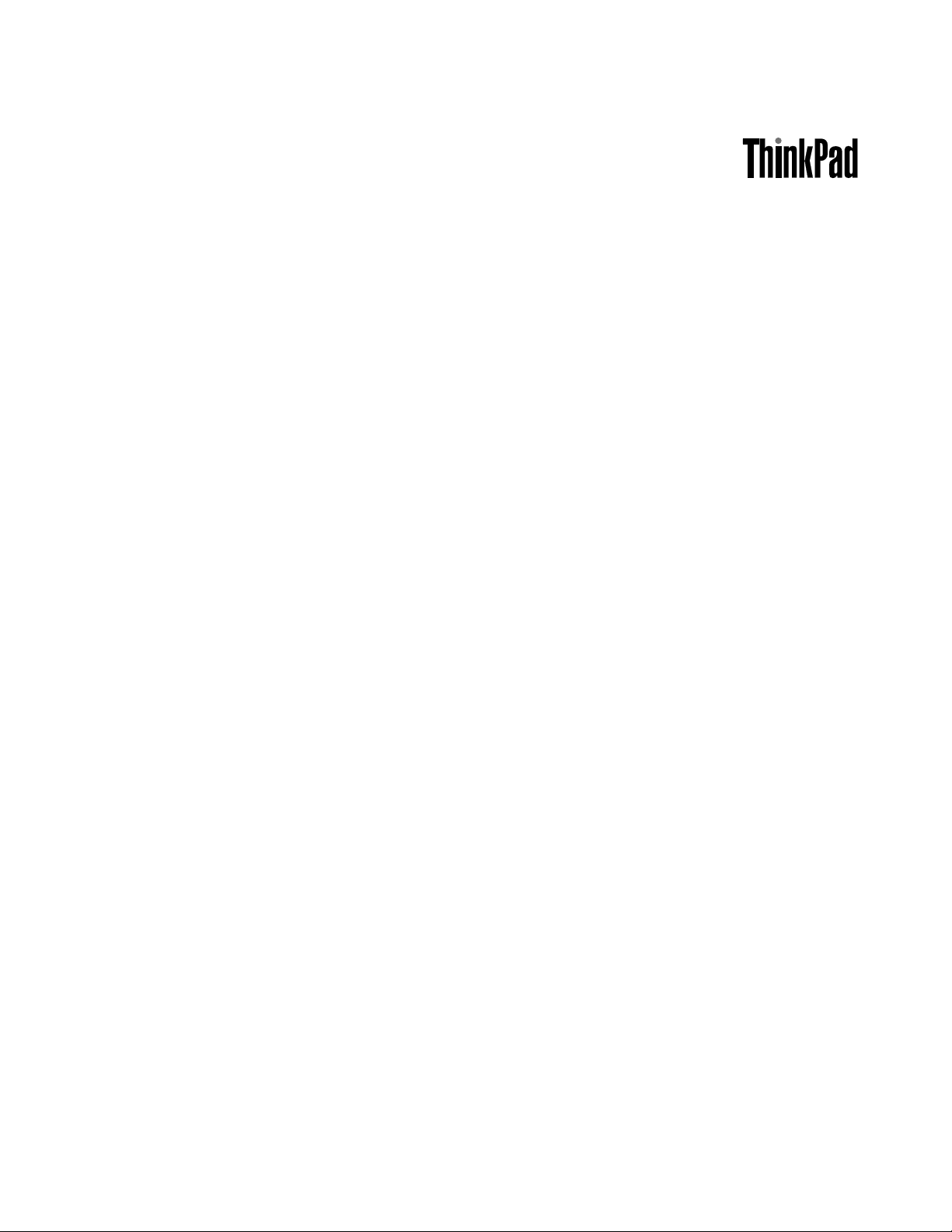
Användarhandbok
ThinkPad8
Page 2
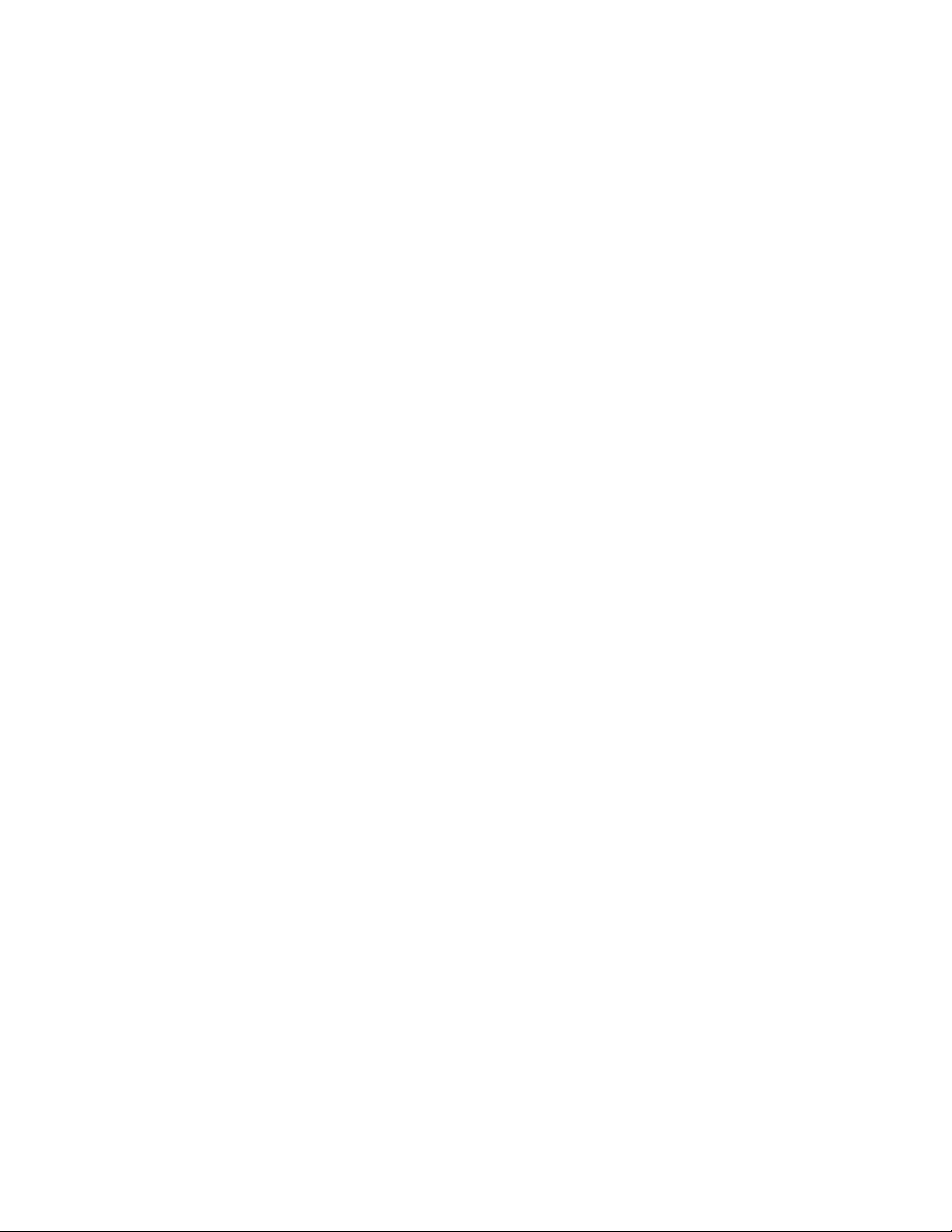
Obs!Innanduanvänderdenhärinformationenochproduktenärdetviktigtattduharlästochförstått:
•Säkerhets-,garanti-ochinstallationshandbok
•RegulatoryNotice
•”Viktiginformationomsäkerhetochhantering”påsidaniii
•BilagaD”Information”påsidan63
DensenasteSäkerhets-,garanti-ochinstallationshandbokenochsenasteRegulatoryNoticefinnspå
Lenovossupportwebbplatspåhttp://www.lenovo.com/UserManual.
Fjärdeutgåvan(September2014)
©CopyrightLenovo2014.
MEDDELANDEOMBEGRÄNSADERÄTTIGHETER:Omdata,programvaraellertjänsterlevererasunderettGSA-avtal
(GeneralServicesAdministration)omfattasanvändning,reproduktionochspridningavbegränsningarenligtAvtal
nr.GS-35F-05925.
Page 3
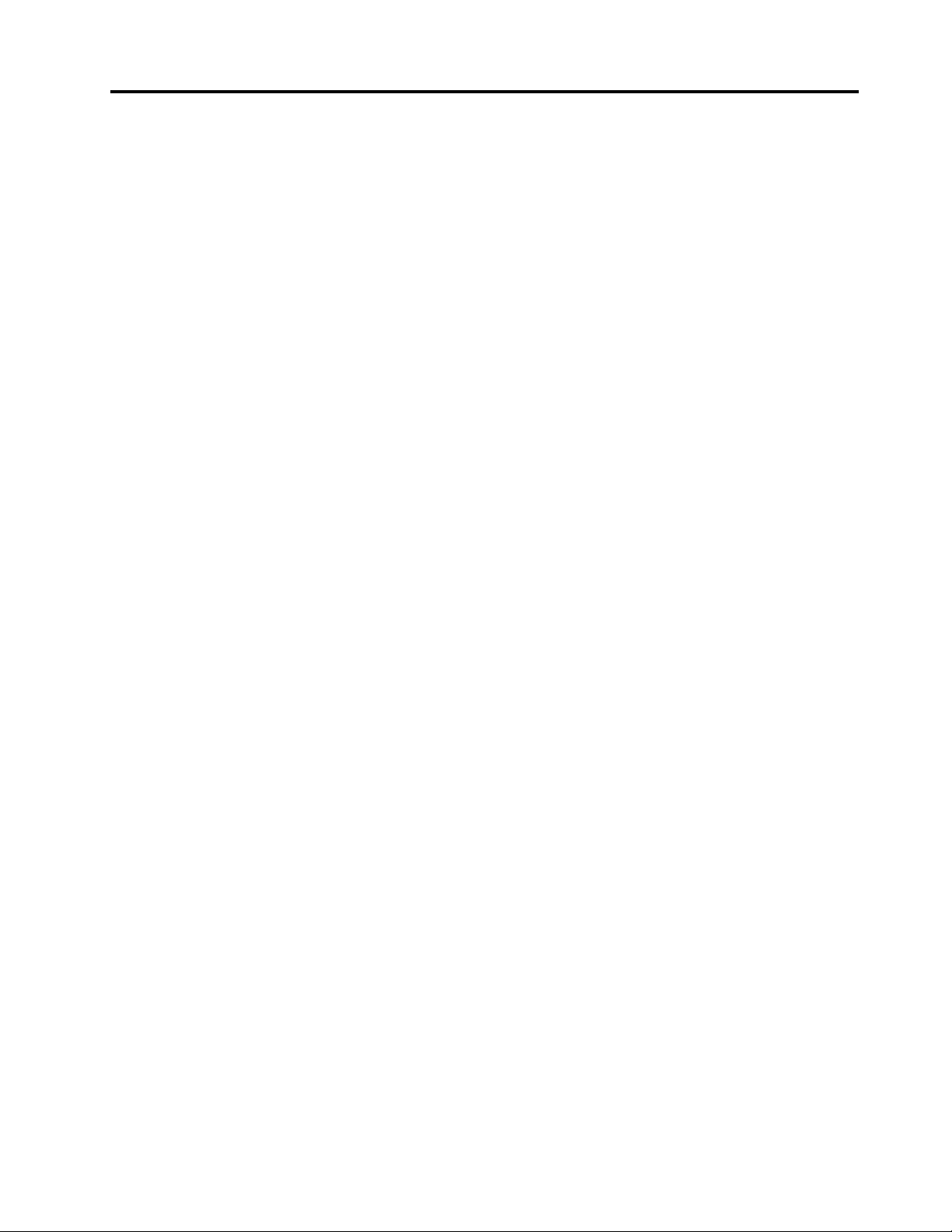
Innehåll
Läsdettaförst.............iii
Viktiginformationomsäkerhetochhantering....iii
Kapitel1.Produktöversikt........1
Pekplattansyttre...............1
Settframifrånochfrånsidan........1
Seddbakifrån..............4
Tillbehör..................5
Funktioner.................5
Specifikationer................6
Driftmiljö..................6
Lenovo-program...............7
Kapitel2.Användapekplattan.....9
Installationsanvisningar............9
Användamultitouch-skärmen..........9
Användaskärmtangentbordet,pektangentbordet
ochhandskriftspanelen...........11
Angeattskrivbordetellerstartskärmenvisasvid
start...................12
Hämtaspelochprogram...........12
AnvändaThinkPad8QuickshotCover.....13
Användakamerorna............15
AnvändamicroSD-kortläsaren.........15
AnvändaHDMI-enheter...........16
Användasynkroniseringslösningar.......17
AnvändaGPS-satellitmottagaren.......17
Energisparfunktioner............17
Laddabatteriet.............17
Förlängabatteritidenmellanladdningar...18
Kontrollerabatteristatus.........19
Kapitel3.Trådlösanätverkoch
enheter................21
Sättainochtaurmicro-SIM-kortet......21
Fastställavilketmobiltnätverkduanvänder...23
AnslutatillettWi-Fi-nätverk.........23
Anslutatillettmobilnätverk..........24
DeladinInternetanslutning:..........25
AnvändaBluetooth-enheter.........25
Kapitel4.Säkerhet..........27
Användalösenord.............27
Lösenordochvänteläge.........27
Lösenordföradministratör........27
Angeinställningarförsäkerhetskretsen.....28
Användabrandväggar............29
Skyddadatamotvirus...........29
Kapitel5.Återställning-översikt...31
Återställadinpekplatta...........31
Återställapekplattantillfabriksinställningarna..31
Användaavanceradestartalternativ......32
Återställaoperativsystemetomduintekanstarta
Windows8.1...............32
Skapaochanvändaåterställningsmedier....33
Kapitel6.Avanceradkonfiguration..35
Installeradrivrutiner.............35
ThinkPadT abletSetup...........35
Användasystemadministrativafunktioner....36
Systemadministration..........36
Angefunktionförsystemadministration...37
Kapitel7.Duochpekplattan.....39
Bekvämlighetochhjälpmedel.........39
Ergonomiocharbetsrutiner........39
Hjälpmedelsinformation.........39
Hämtauppdateringar............39
Tamedpekplattanpåresor.........40
Tipsvidresor.............40
Resetillbehör.............40
Skötselochunderhåll............41
Kapitel8.Felsökning.........43
Testadatorn................43
Felsökning................43
Återställningvidettallvarligtprogramfel.....44
Felmeddelanden..............45
Felutanfelmeddelanden...........45
Kapitel9.Teknisksupport.......47
Lenovostekniskasupport..........47
Lenovosanvändarforum...........48
SkaffaThinkPad-tillbehör..........48
Köpatilläggstjänster............48
BilagaA.Informationomregleroch
bestämmelser.............49
Informationomtrådlöst...........49
PlaceringavUltraConnect-antenner....50
Föreskrifteromradiokommunikation....51
Informationomexportklassificering......51
Anmärkningomelektromagnetiskstrålning...51
©CopyrightLenovo2014
i
Page 4
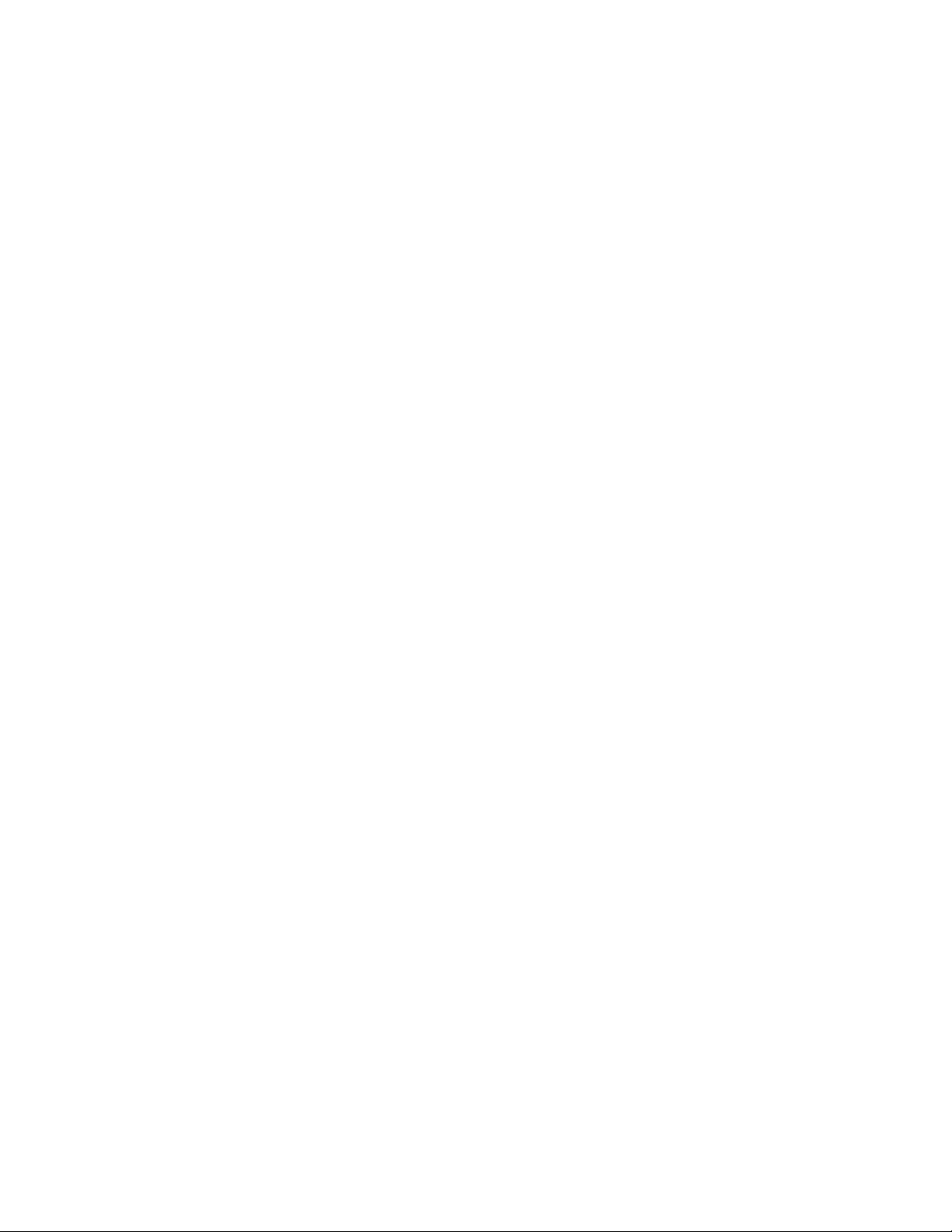
FCCs(FederalCommunicationsCommission)
deklarationomöverensstämmelse.....51
Informationomelektromagnetiskstrålning
klassB(föranvändareiKanada)......52
Europeiskaunionen–intygom
överensstämmelsemedEMC-direktiv....52
KlassB-deklaration(Tyskland).......52
KlassB-deklaration(Sydkorea)......53
KlassB-deklarationfrånVCCI(Japan)....53
Informationomproduktermedmindreäneller
likamed20Aperfas(föranvändareiJapan).53
InformationomLenovosproduktservicei
Taiwan................53
ÖverensstämmelsemärkningförEuropaoch
Asien..................53
InformationombestämmelserförBrasilien...53
InformationombestämmelserförMexiko....53
BilagaB.Miljöinformationoch
informationomåtervinningoch
avfallshantering............55
Lenovosåtervinningsinformation.......55
InformationomåtervinningiJapan.......55
InformationomåtervinningiBrasilien......56
Viktigavfalls-ochåtervinningsinformation....56
InformationombatteriåtervinningiT aiwan....57
InformationombatteriåtervinningiUSAoch
Kanada.................57
InformationombatteriåtervinningiEU.....57
InformationomåtervinningiKina.......58
BilagaC.Direktivombegränsningar
avfarligaämnen(RoHS).......59
Direktivförelektriskaochelektroniskaprodukteri
EU...................59
Direktivförelektriskaochelektroniskaprodukteri
Kina...................60
Direktivförelektriskaochelektroniskaprodukteri
Turkiet..................61
Direktivombegränsningaravfarligaämneni
Ukraina.................61
Direktivombegränsningaravfarligaämneni
Indien..................61
BilagaD.Information.........63
Varumärken................63
iiAnvändarhandbok
Page 5
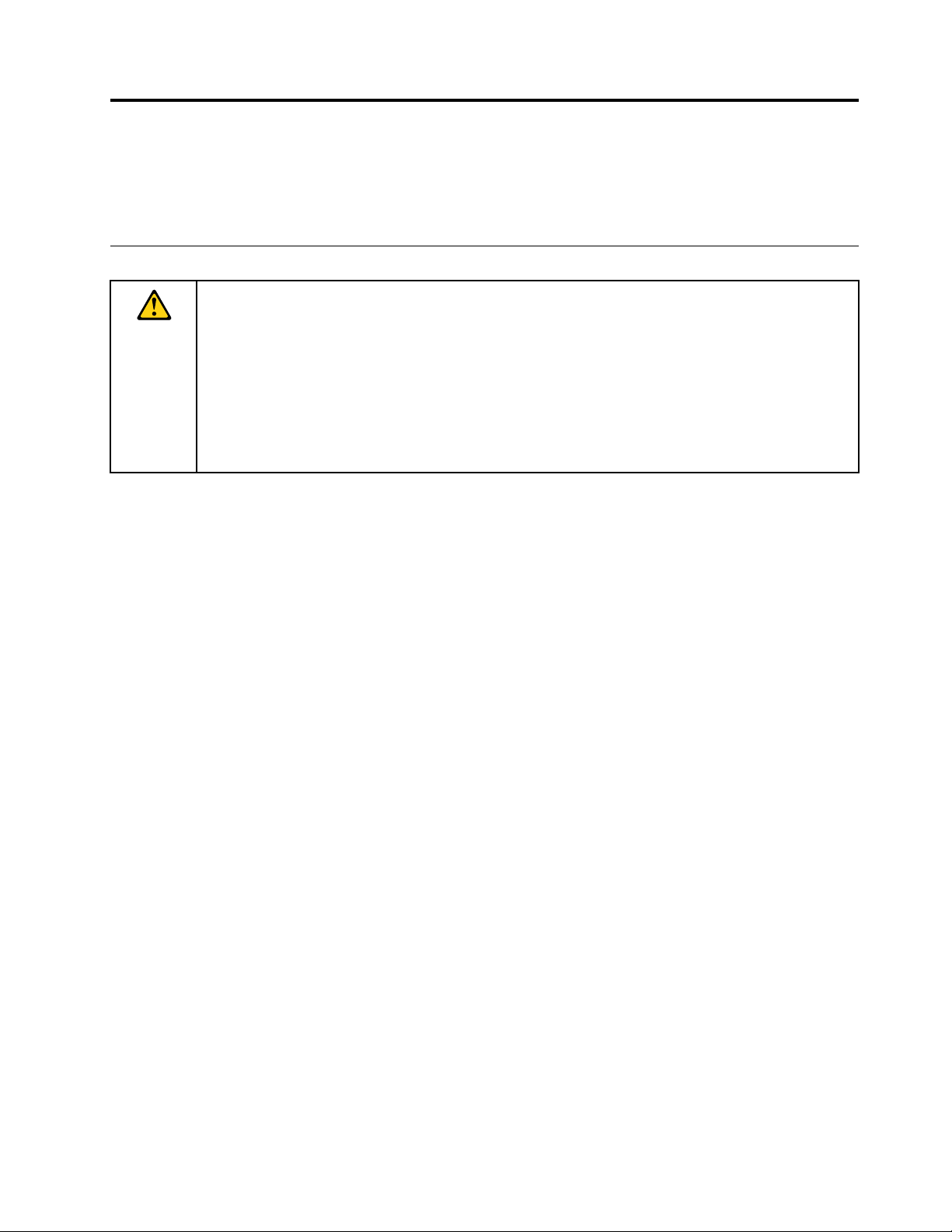
Läsdettaförst
Setillattduföljerrådenidethäravsnittetsåattdufårutsåmycketsommöjligtavpekplattan.Omduinte
följerrådenkanduivärstafallskadasellersåslutarenhetenattfungera.
Viktiginformationomsäkerhetochhantering
Undvikpersonskador,skadorpåutrustningenochskadorpågrundavolyckshändelserpådinThinkPad
8(ifortsättningen”pekplattan”)genomattläsaallinformationidethäravsnittetinnanduanvänderden.
DetaljeradeanvändningsinstruktionerfinnsiAnvändarhandbokenförThinkPad8(dettadokument).Du
kommeråtAnvändarhandbokenförThinkPad8påföljandesätt:
•Gåtillhttp://www.lenovo.com/UserManualochföljinstruktionernasomvisaspåskärmen.
•ÖppnaWindows
Detfinnsflertipsomhurduanvänderpekplattanpåettsäkertsättpå:
http://www.lenovo.com/safety
Varförsiktignärduhanterardinpekplatta:
Tappadeninte,böjdeninte,stickintehålpådenochförinteinfrämmandeföremålidenochplaceraheller
intetungaföremålpåden.Känsligakomponenteripekplattankanskadas.
Pekplattansskärmärtillverkadiglas.Glasetkangåsönderomdutapparenhetenpåetthårtunderlageller
omdenutsättsförenkraftigstötellerhamnarunderetttungtföremål.Omglasetskadasellergårsönderska
duintevidröraglasetellerförsökatabortdetpekplattan.Slutaanvändenhetenomedelbartochkontakta
Lenovos
®
tekniskasupportförinformationomreparation,inbyteelleråtervinning.
®
Hjälpochsupport.PekasedanpåLenovoUserGuide.
®
Tainteisärochmodifieraintepekplattan:
Pekplattanärförseglad.Detfinnsingadelarinutienhetensomanvändarensjälvkanrepareraellerrengöra.
Allareparationeravdatornsinremåsteutförasavenserviceverkstadellerteknikersomharauktoriseratsav
Lenovo.Garantinupphörattgällaomduöppnarellerändrarenheten.
Försökintebytautdetinbyggdabatteriet:
Byteavdatornsinternauppladdningsbarabatterimåsteutförasavenserviceverkstadellerteknikersom
harauktoriseratsavLenovo.ServiceverkstäderellerteknikersomharauktoriseratsavLenovoåtervinner
Lenovo-batterierenligtlokalaföreskrifter.
Skyddapekplattanochadapternmotväta:
Sänkintenedpekplattanivattenochlämnadenintepåplatserdärdenkanbliblötavvattenellerandra
vätskor.
Laddaendastenhetenpånågotavdesättsomstöds:
Följandemetoderärgodkändaförladdningavpekplattansinbyggdabatteri:
©CopyrightLenovo2014
iii
Page 6
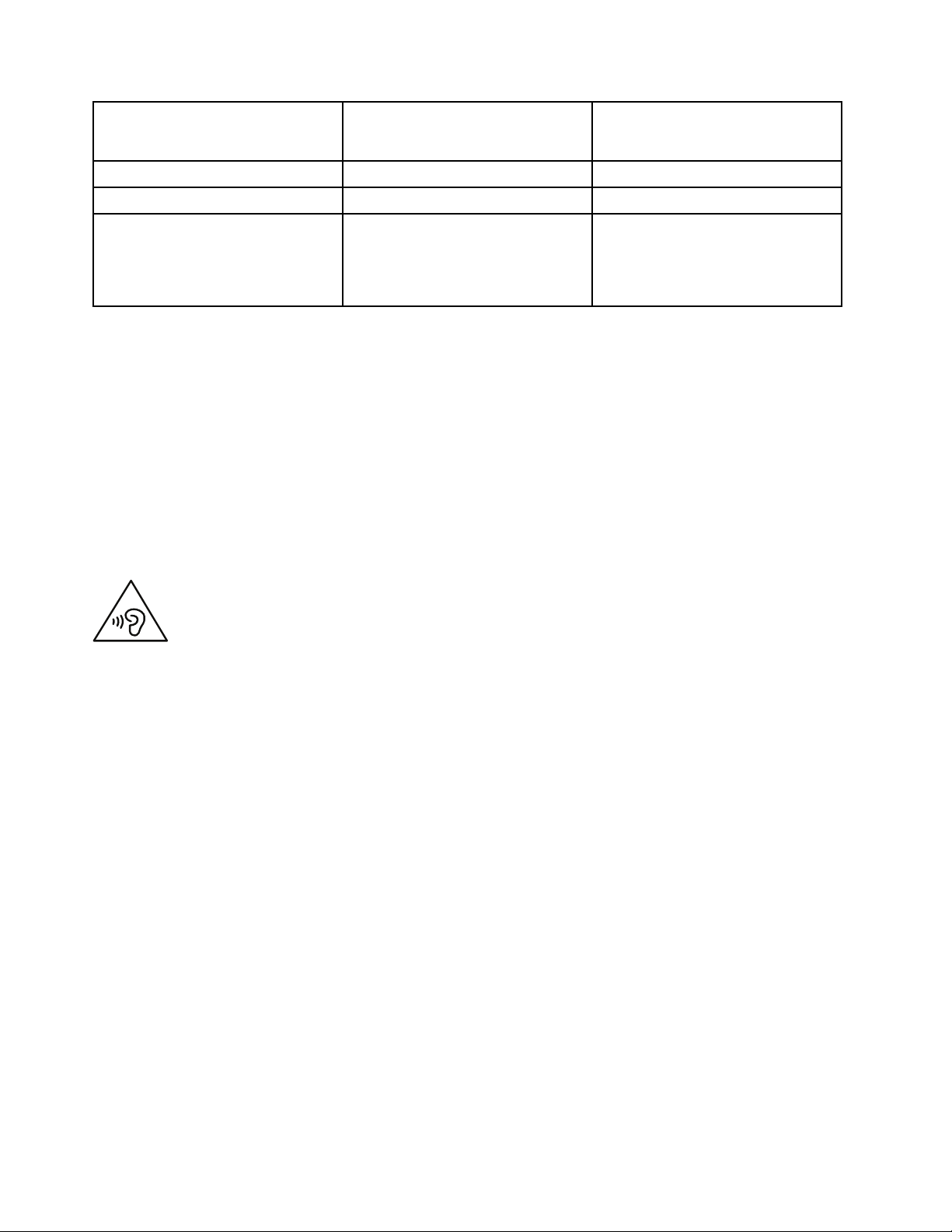
Laddningsmetod
ThinkPad8ACAdapter
ThinkPadTabletDCCharger
EnUSB-anslutningmellan
pekplattansmicro-USB3.0-port
ochenUSB-portpåenpersondator
ellernågonannanenhetsomföljer
USB2.0/3.0-standarderna.
Pekplattanärpå
(bildskärmenärpå)
Stöds,menbatterietladdaslångsamt.
Stöds,menbatterietladdaslångsamt.
Stöds,menmeddenhär
laddningsmetodensker
kompensationförströmförbrukningen
(långsammasteladdningsmetoden).
Pekplattanäravstängdellerhar
låstskärm
(bildskärmenäravstängd)
Stöds(snabbasteladdningsmetoden)
Kompatibel
Stöds,menbatterietladdaslångsamt.
Laddarekanblivarmaundernormalanvändning.Setillattladdarenärtillräckligtventilerad.Taurladdarens
nätsladdomnågotavföljandeinträffar:
•Laddarenharutsattsregn,vätskaellerfukt.
•Laddarenharspåravyttreskador.
•Laddarenbehöverrengöras.
Lenovokanintehållasansvarigtförfunktionochsäkerhethosproduktersomintetillverkasellerhar
godkäntsavLenovo.
Undvikhörselskador:
Pekplattanharenhörlurskontakt.Användalltidhörlurskontaktenförhörlurarelleröronsnäckor.
Varning:
Alltförhögaljudnivåeriheadsetochhörlurarkanledatillhörselnedsättningar.Omequalizernställsin
påförhöganivåerökarutsignalenseffektochdärmedvolymenihörlurarochheadset.Därförskadu
alltidvaraförsiktignärduställerinequalizernsåattdinhörselinteskadas.
Detkanvarafarligtattanvändaheadsetellerhörlurarunderenlångperiodmedhögljudvolymomditt
headsetellerdinahörlurarinteföljerspecifikationernaförEN50332-2.Uttagetförhörlurarpåpekplattan
uppfyllerkraveniEN50332-2,punkt7.Specifikationenbegränsarpekplattansverkliga,utgående
RMS-spänningtill150mV.SetillattheadsetellerhörlurarocksåföljerEN50332-2(begränsningarenligt
punkt7)förnormalspänning(wideband)på75mVförattförhindrahörselskador.Detkanvarafarligtatt
användaheadsetsominteföljerEN50332-2pågrundavförhögaljudtrycksnivåer.
Omhörlurarellerheadsetingårsomendelavutrustningentillpekplattanvidleveransenuppfyller
kombinationenavhörlurar/headsetochenhetredanspecifikationernaiEN50332-1.Omduanvänderandra
headsetellerhörlurarsåsetillattdeföljerEN50332-1(paragraf6.5omgränsvärden).Detkanvarafarligtatt
användaheadsetsominteföljerEN50332-1pågrundavförhögaljudtrycksnivåer.
Varförsiktignärduanvänderpekplattanimotorfordonochpåcykel:
Sättalltiddinochandrassäkerhetiförstarummet.Följgällandesäkerhetsföreskrifter.Detkanfinnaslokala
föreskriftersomstyrhurdufåranvändamobilaelektroniskaenheternärduframförettmotorfordoneller
cyklar,ochdessaföreskriftergällerisåfallävendinpekplatta.
ivAnvändarhandbok
Page 7
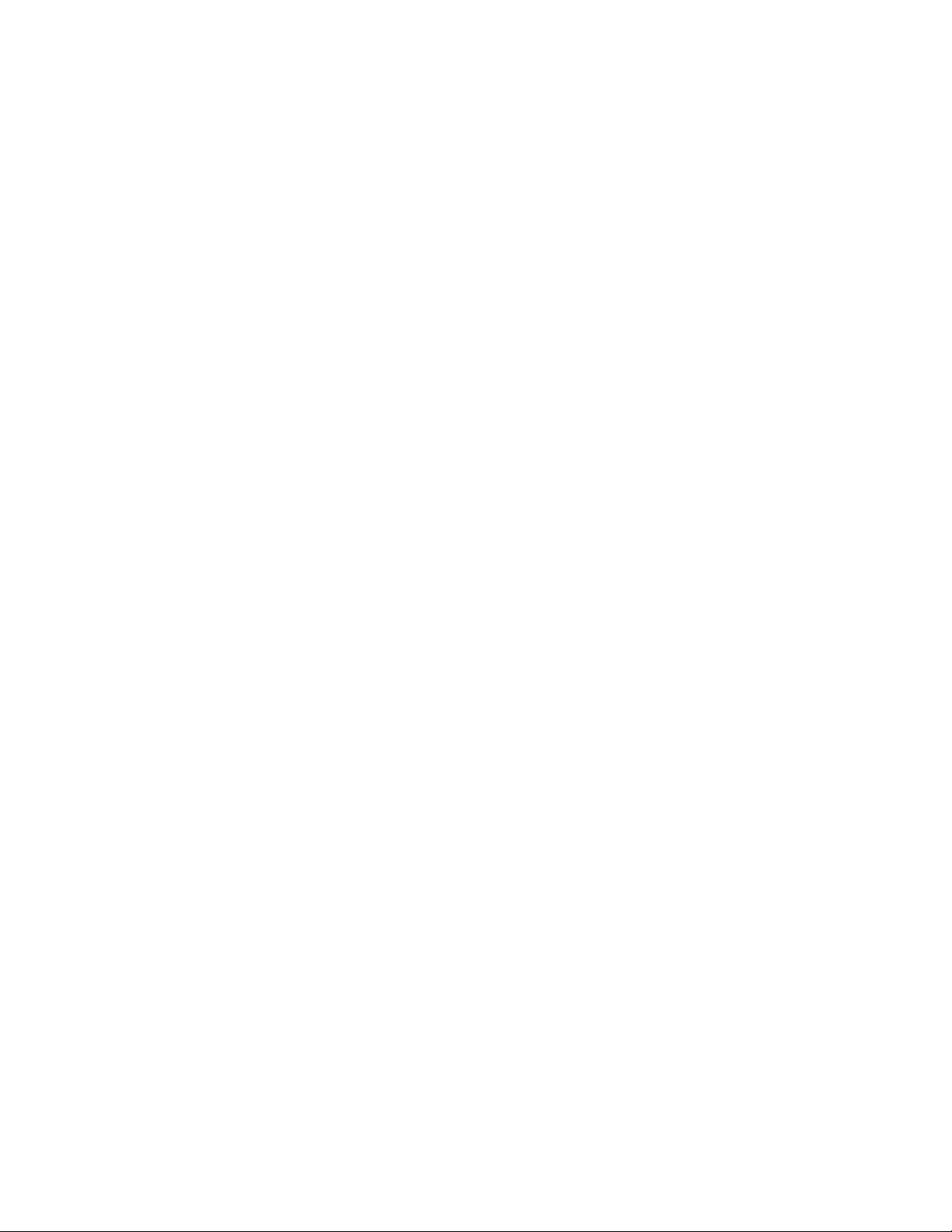
Återvinnenhetenenligtlokalaföreskrifter:
Närpekplattanäruttjäntfårduintebrytamotlokalaföreskriftergenomattt.ex.krossaellerbrännaden,
ellerkastadenivattnet.Vissadelarinnehållerämnensomkanexploderaochläckaellerhaannannegativ
miljöpåverkanomenhetenavyttraspåfelsätt.
MerinformationfinnsiBilagaB”Miljöinformationochinformationomåtervinningochavfallshantering”
påsidan55
.
Setillattintebarnkommeråtpekplattanochdesstillbehör:
Enheteninnehållersmådelarsomkanutgörakvävningsriskförsmåbarn.Dessutomkanglasskärmengå
sönderellersprickaomenhetentappaspåetthårtunderlag.
Skyddadataochprogram:
Taintebortokändafilerochändraintenamnpåfilerellerkatalogersomduinteharskapatsjälv.Om
dugördetkanpekplattansprogramslutafungera.
Tänkpåattnärduanslutertillnätverksresurserkanpekplattanutsättasförvirus,hackare,spionprogramoch
andraattackersomkanskadaenheten,programvaranellerdinadata.Setillattduhartillräckligtskyddi
formavbrandväggar,antivirus-ochantispionprogramochhållskyddsprogrammenuppdaterade.
Låtintepekplattankommainärhetenavelektriskaapparatersomelektriskafläktar,radioapparater,högtalare
medinbyggdströmförsörjning,luftkonditioneringsaggregatochmikrovågsugnar.Degenererarstarka
magnetfältsomkanskadabildskärmenochdatapåenheten.
Varmedvetenomvärmensomalstrasavpekplattan:
Närpekplattanärpåslagenellerbatteriethållerpåattladdas,kanenhetensundersida,handledsstödet
ochandradelarblivarma.Hurmycketvärmesomavgesberorpåsystemaktivitetenochbatteriets
laddningsnivå.Omdut.ex.hardatorniknäetlängekanhudenbliirriteradavvärmen.Haintepekplattani
knäetochundvikattlåtahändernaellernågonannandelavkroppenkommaikontaktmedvarmadelar
avdatornunderenlängretid.
PVC-kablarochinformationomnätsladdar
VARNING:Närduhanterarkabelntilldenhärproduktenellerkablartilltillbehör,kommerduikontakt
medbly,enmetallsomiKalifornienhardokumenteratskunnaorsakacancer,missbildningarochandra
reproduktionsstörningar.T vättahändernanärduärklar.
©CopyrightLenovo2014
v
Page 8
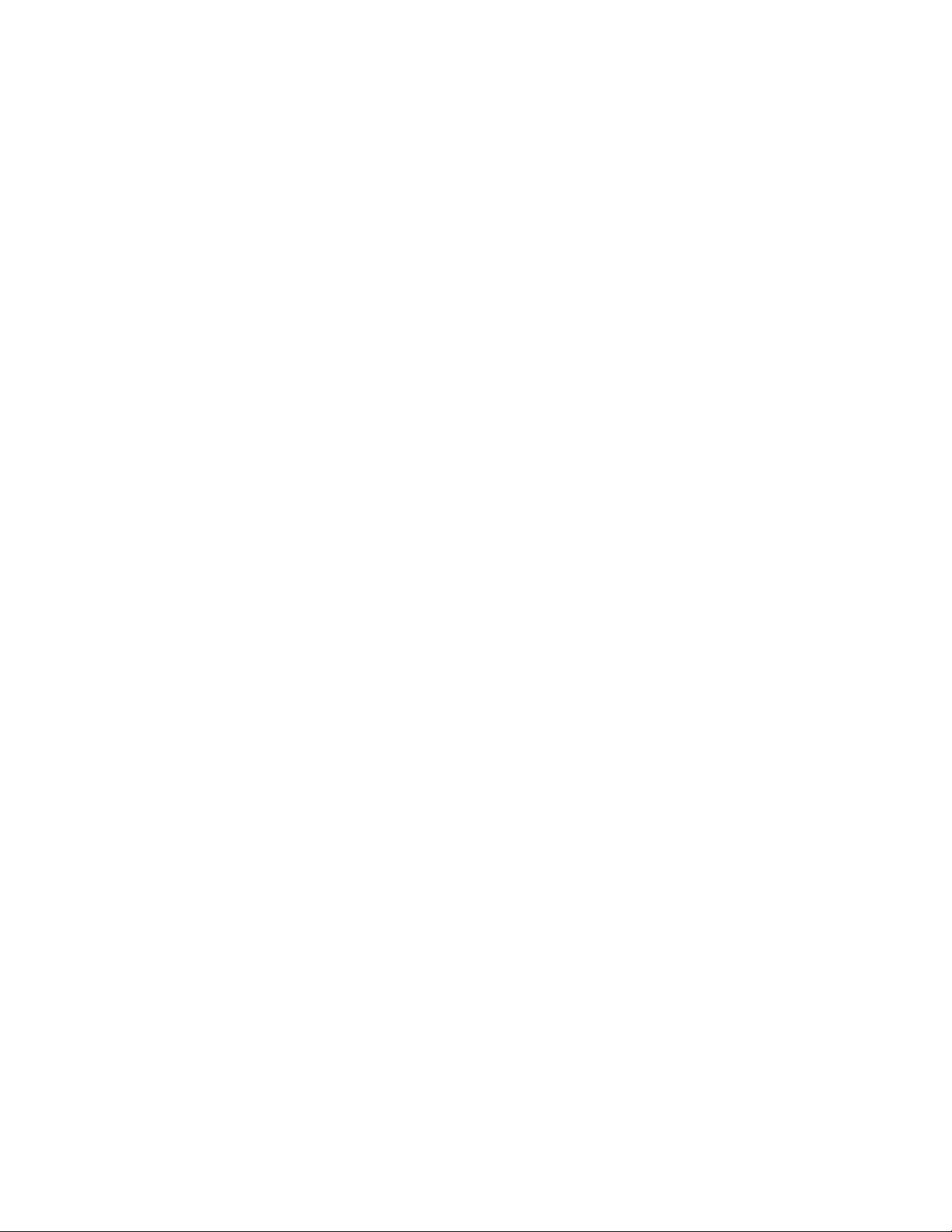
viAnvändarhandbok
Page 9
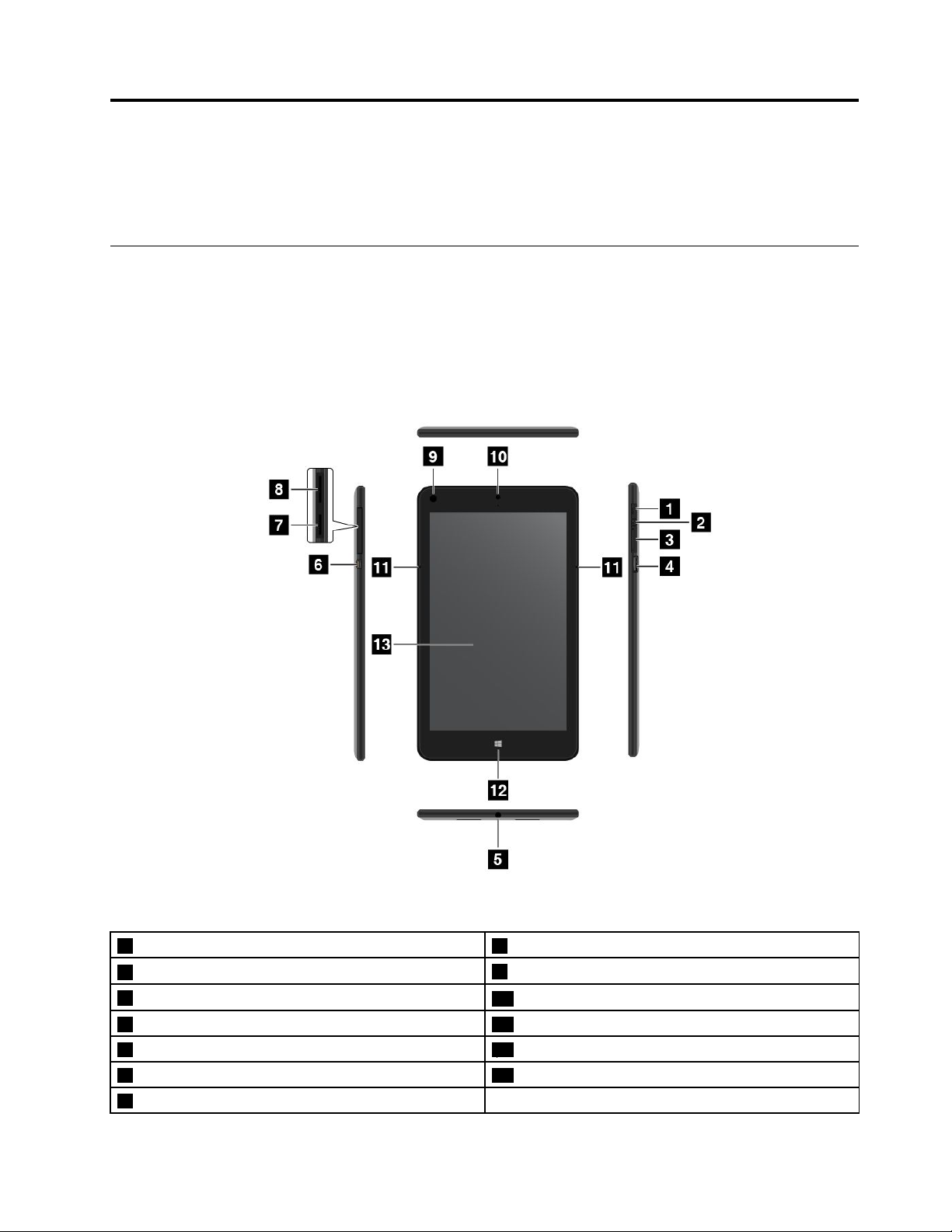
Kapitel1.Produktöversikt
Dethärkapitletinnehålleröversiktsinformationompekplattan,bl.a.omplaceringenavkontakteroch
kontroller,samtfunktionertillbehör,specifikationer,användarmiljönochförinstalleradeLenovo-program.
Pekplattansyttre
Dethäravsnittetbehandlarpekplattansolikamaskinvarufunktionerochinnehållergrundläggandeinformation
somdubehöverförattkunnabörjaanvändaenheten.
Settframifrånochfrånsidan
Bild1.Settframifrånochfrånsidan
1Strömbrytare8Micro-SIM-kortplats
2Hålförnödåterställning
3Knapparförvolymreglering
4MicroUSB3.0-port
5Kombineradaudiokontakt12Windows-knapp
6MicroHDMI
7MicroSD-kortläsare
©CopyrightLenovo2014
TM
-kontakt13Multitouch-skärm
9Sensorföromgivningsljus
10Framåtriktadkamera
11Mikrofoner
1
Page 10
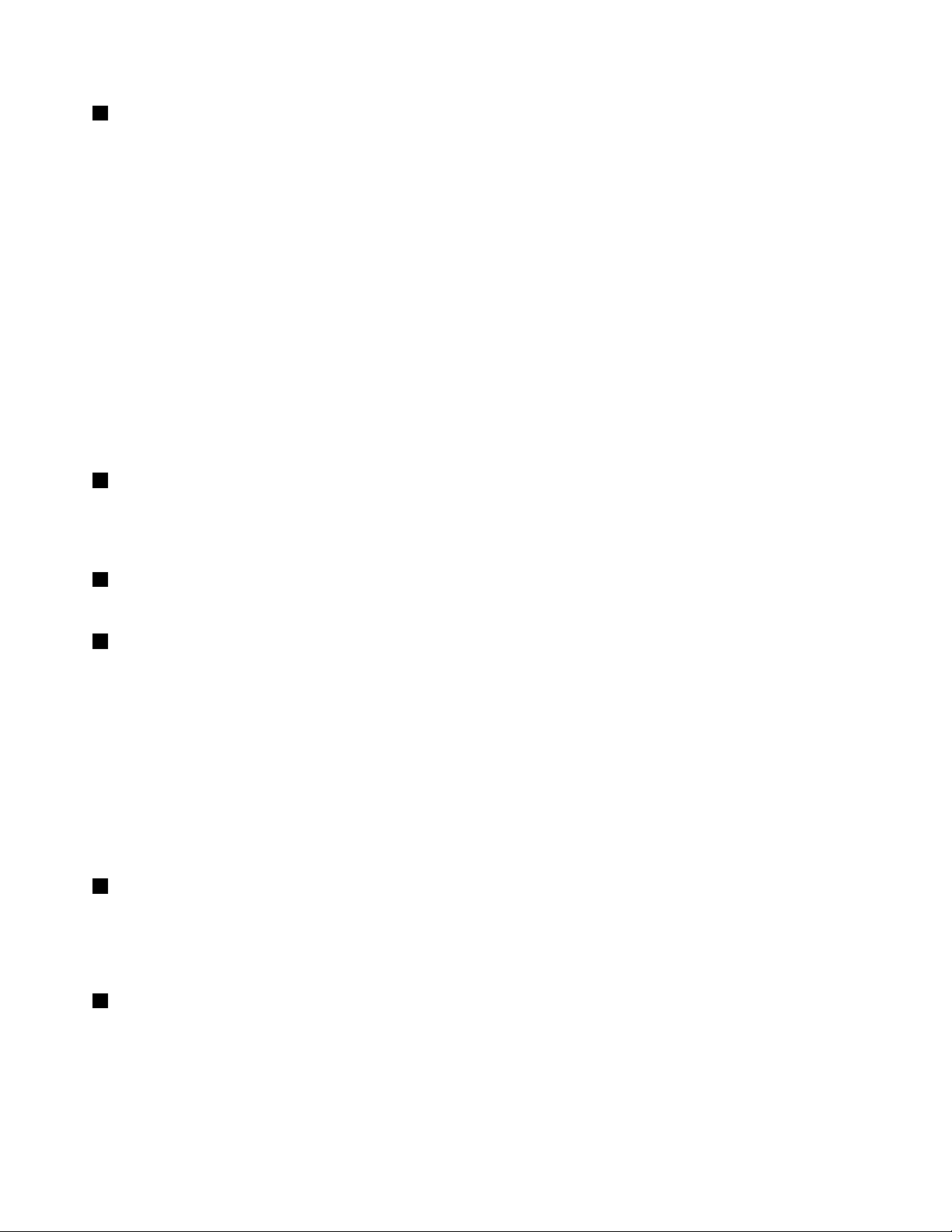
1Strömbrytare
Tryckpåströmbrytarenomduvillstartapekplattan.
Närduvillstängaavpekplattansveperduinfrånskärmenshögrakantsåattsnabbknapparnavisas.
TrycksedanpåInställningar➙Ström➙Stängav.
Ompekplattanslutarsvaraochduintekanstängaavden,hållerduströmbrytarenintrycktiminst
fyrasekunder.Ompekplattanfortfarandeintesvararkopplardubortnätadapternochanvänder
nödåterställningshåletförattåterställapekplattan.
Dukanocksåprogrammerainställningarnaförströmbrytarensåattdukanstängaavpekplattanellerförsätta
denivänte-ellervilolägemeddenknappen.Dethärkräverattduändrarenergischemainställningarna.Gör
såhäromduvilländradinaenergischemainställningar:
1.TryckpåbatteristatusikonenimeddelandefältetpåskrivbordetiWindows.
2.TryckpåFlerenergialternativ.
3.TryckpåAngehurströmbrytarenskafungerainavigeringsfönstret.
4.Ändrainställningarnagenomattföljaanvisningarnapåskärmen.
2Hålförnödåterställning
Ompekplattanintesvararochdetintegårattstängaavdengenomatttryckapåochhållanedströmbrytaren
kopplarduurnätadapternochåterställerdatorngenomattstickainenaändenavettuträtatgemidatorns
återställningshål.
3Knapparförvolymreglering
Höjellersänkvolymenpåpekplattangenomatttryckapårespektiveknapp.
4MicroUSB3.0-port
Dukanävenanvändadenmedföljandenätsladdenmednätadapternförattladdapekplattannärbatteriet
hållerpåatttaslut.Se”Laddabatteriet”påsidan17.
VissamodellerlevererasmedenThinkPadMicroUSB3.0toUSB3.0cable.DukananslutaenThinkPad
MicroUSB3.0toUSB3.0cabletillMicroUSB3.0-porten.MedenThinkPadMicroUSB3.0toUSB3.0
cablekanduanslutasurfplattantillUSB-kompatiblaenheter,t.ex.enUSB-mus,ettUSB-tangentbord
ellerettUSB-minne.
Anm:DenUSB-enhetsomanslutstillmicroUSB3.0-portenkanpåverkadetrådlösanätverksfunktionerna
ochGPS-funktionernapådinpekplatta.OmdinpekplattaintekanupprättatrådlösLAN-ochWAN-funktion,
elleromdinplatsintekanavgörasmedGPS-funktionen,kopplardubortenhetenfrånmicroUSB3.0-porten.
5Kombineradaudiokontakt
Ansluthörlurarellerheadsetomduvilllyssnapåstereoljudfrånsurfplattan.Dukanävenanslutaettheadset
förattspelainljudellerringaettsamtal.
Anm:Denkombineradeaudiokontaktenkaninteanvändasmedenvanligmikrofon.
6MicroHDMI
TM
-kontakt
Pekplattanärförseddmedenmicro-HDMI-kontakt(High-DefinitionMultimediaInterface),ettdigitalt
gränssnittförljudochbildsomdukananvändaförattanslutaenkompatibeldigitalljudenhetelleren
bildskärm,t.ex.enHDTV(HighDefinitionTelevision).Merinformationfinnsi”AnvändaHDMI-enheter”
påsidan16
.
2Användarhandbok
Page 11
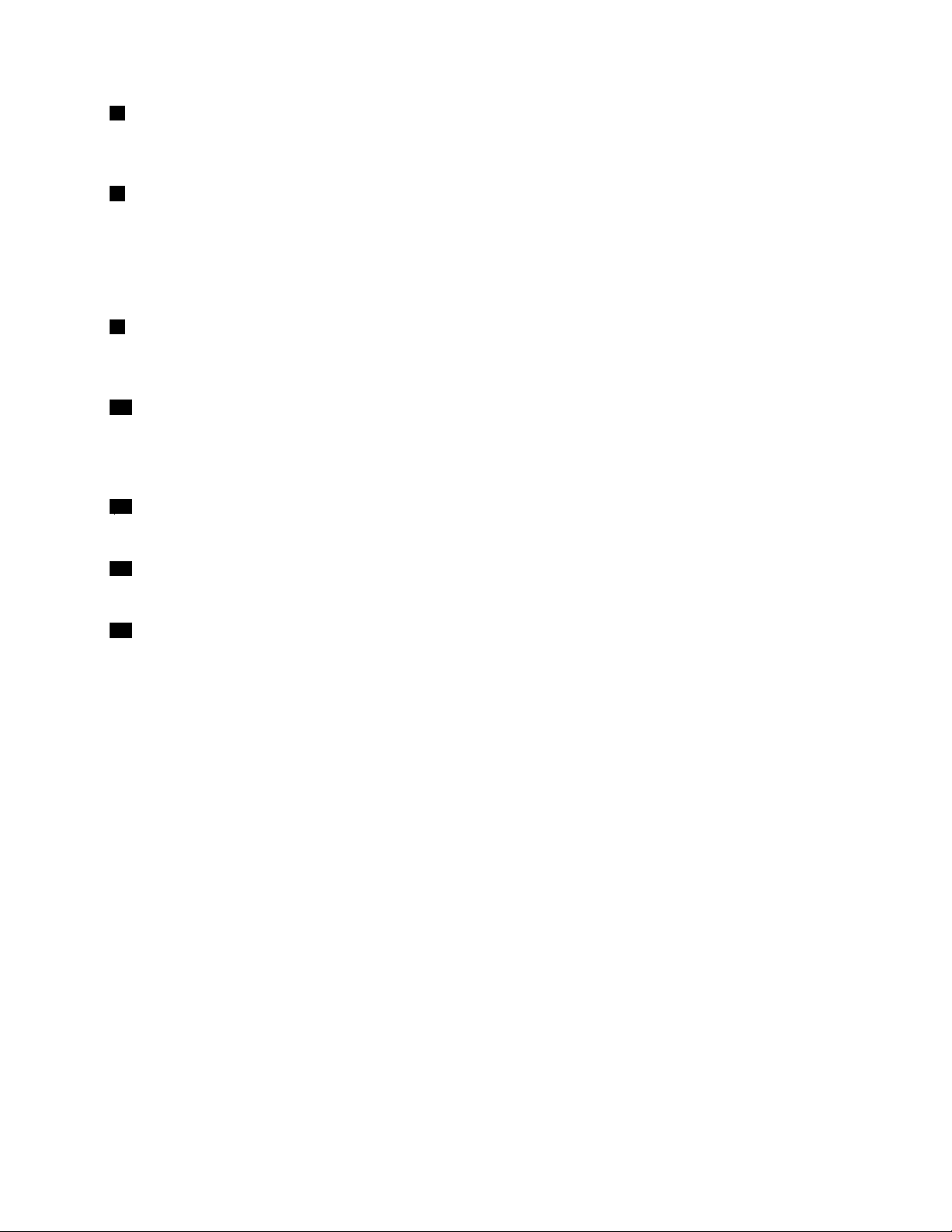
7MicroSD-kortläsare
ÖppnaMicroSD-kortläsarensluckasåattdukommeråtden.SättiettMicroSD-kortikortläsarenomduvill
kommaåtellerlagradata.I”AnvändamicroSD-kortläsaren.”påsidan15
8Micro-SIM-kortplats
finnsmerinformation.
Öppnaluckantillmicro-SIM-kortplatsen(SubscriberIdentificationModule)såattdukommeråtden.Dukan
upprättaentrådlösWAN-anslutning(WideAreaNetwork)genomattsättainettmicro-SIM-kort.Instruktioner
omhurduinstallerarettmicro-SIM-kortfinnsi”Sättainochtaurmicro-SIM-kortet”påsidan21
.
Anm:Micro-SIM-kortplatsenharingenfunktionpåmodellermedendastWi-Fi.
9Sensorföromgivningsljus
Denhärsensornkänneravomgivningsljuset.Skärmensljusstyrkaanpassasautomatisktberoendepå
omgivandeljudförhållanden.
10Framåtriktadkamera
Pekplattanärförseddmedenframåtriktad2MP-kamera.Dukananvändadenhärkameranföratttabilder,
spelainfilmochringavideosamtalviawebbprogram.Närkameranärpåslagentändsengrönlampasom
visarattkameranärpåslagen.Merinformationfinnsi”Användakamerorna”påsidan15.
11Mikrofoner
Meddeinbyggdamikrofonernakanduspelainljudiettprogramsomkanhanteraljud.
12Windows-knapp
TryckpåWindows-knappenomduvillgåtillstartskärmen.
13Multitouch-skärm
Tryckpåskärmennärduvillanvändakontrollerna,inklusiveikoner,menyposterochskärmtangentbordet.
Merinformationfinnsi”Användamultitouch-skärmen”påsidan9.
Kapitel1.Produktöversikt3
Page 12
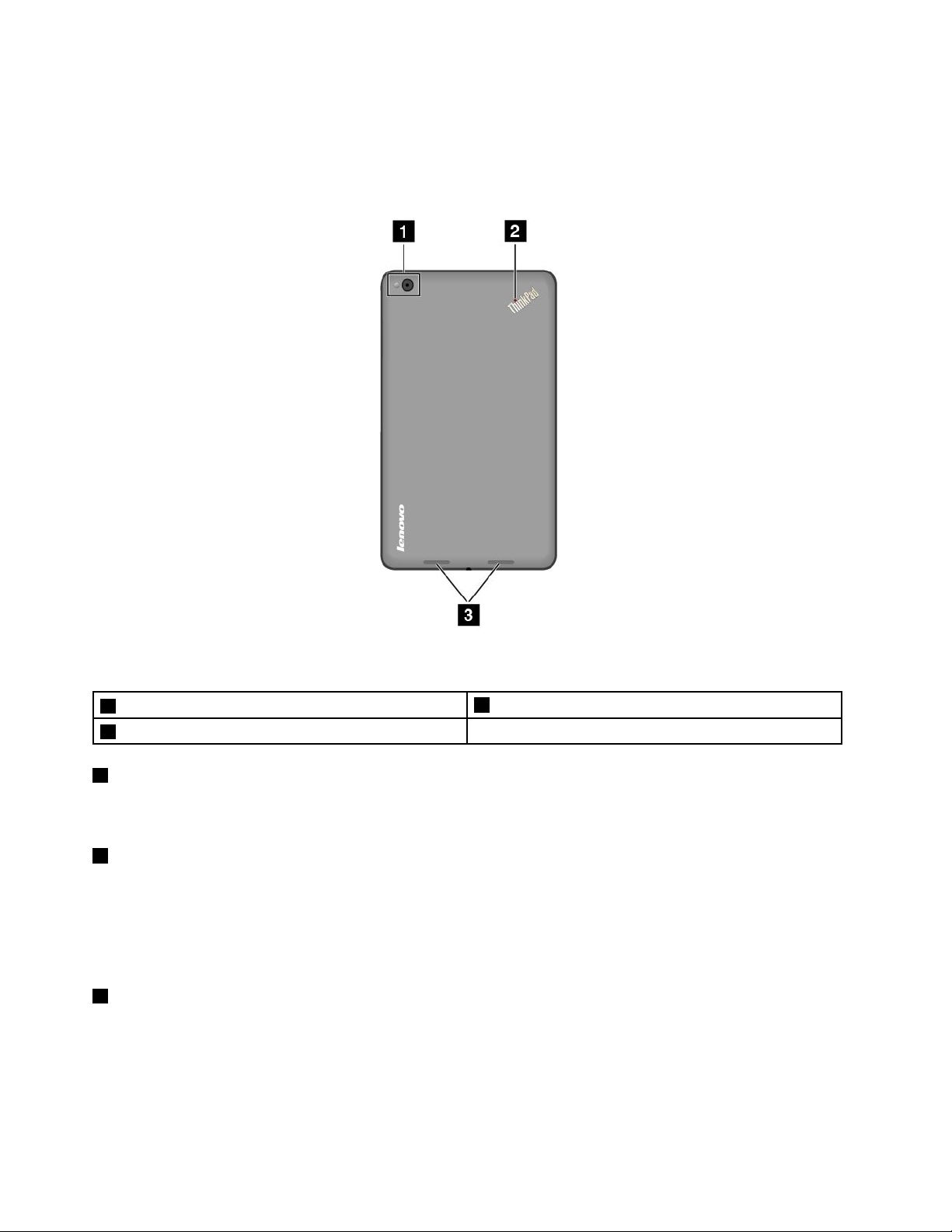
Seddbakifrån
Anm:Dinpekplattakanskiljasignågotfrånföljandebild.
Bild2.Seddbakifrån
1Bakåtriktadkameramedblixt
2Systemstatuslampa
1Bakåtriktadkameramedblixt
3Högtalare
Pekplattanärförseddmedenbakåtriktad8MP-kameramedinbyggdblixt.Dukananvändakameranomdu
villtabilderellerspelainfilm.Merinformationfinnsi”Användakamerorna”påsidan15.
2Systemstatuslampa
DenupplystapunkteniThinkPad-logotypenpåpekplattansbaksidafungerarsomensystemstatusindikator.
•Blinkartregånger:Pekplattanäranslutentillenströmkällamedväxelström.
•Tänd:Pekplattanärpåochanvänds.
•Släckt:Pekplattanäravstängd,iströmsparlägeellerviloläge.
3Högtalare
Deinbyggdahögtalarnakananvändasförmusikochfilmljud.
4Användarhandbok
Page 13
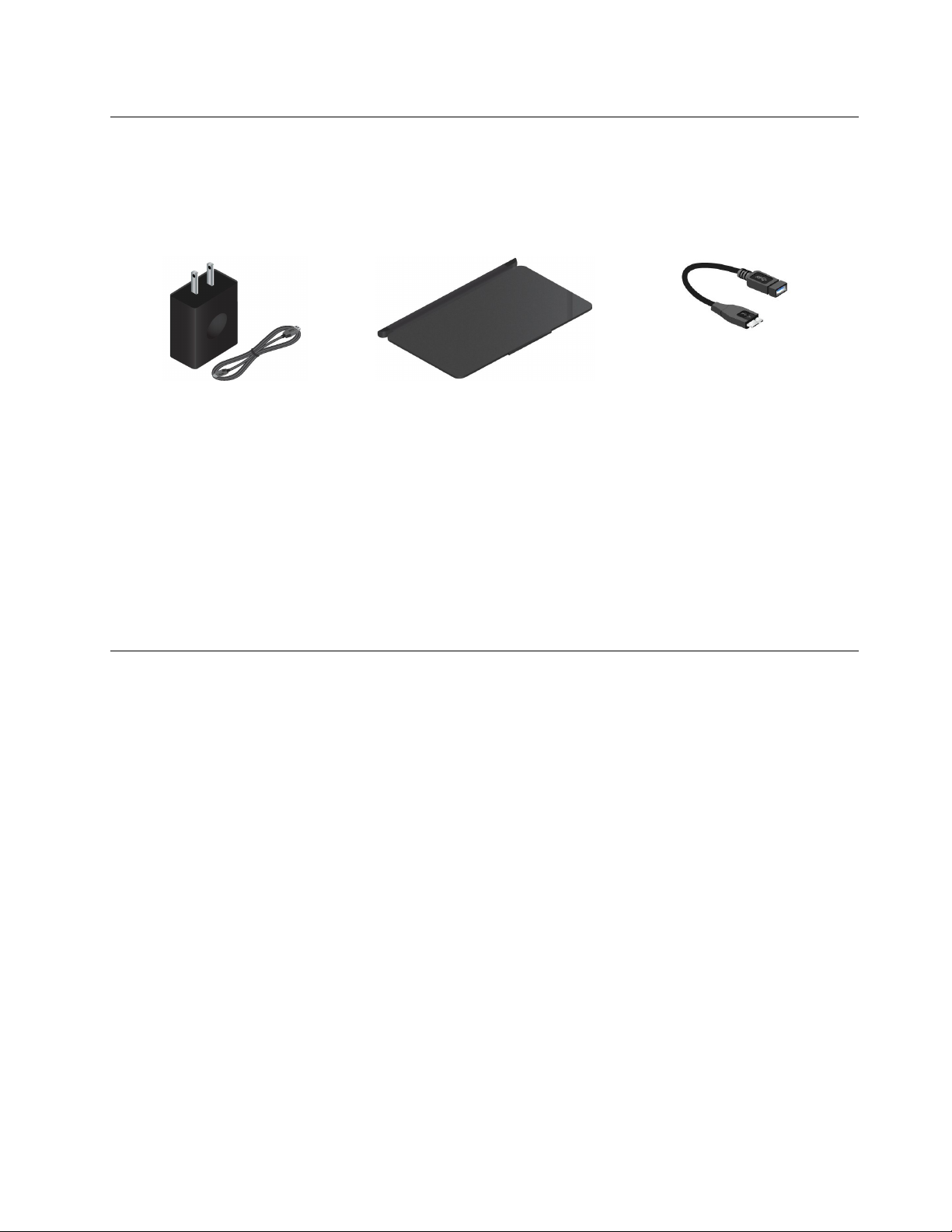
Tillbehör
Härföljernågraexempelpåtillbehörsomfinnstillgängligafördinsurfplatta.Dukanköpatillbehör
frånLenovoswebbplatspåhttp://www.lenovo.com/accessories/services/index.htmlellerhosen
Lenovo-återförsäljare.
Bild3.Tillbehör
•ThinkPad8ACAdapterochnätsladd:Gesurfplattanströmochladdabatterietmednätadapternoch
denmedföljandenätsladden.
•ThinkPad8QuickshotCover(förvissamodeller):ThinkPad8QuickshotCover(ifortsättningenlocket)
fästsisurfplattanmagnetiskt.Duanvänderlocketförattskyddapekplattansskärm,aktiveradeneller
enkeltförsättadeniviloläge,startakameranochsomställåtpekplattan.Merinformationfinnsi”Använda
ThinkPad8QuickshotCover”påsidan13
•ThinkPadMicroUSB3.0toUSB3.0cable(vissamodeller):MedenThinkPadMicroUSB3.0toUSB3.0
cablekanduanslutasurfplattantillUSB-kompatiblaenheter,t.ex.enUSB-mus,ettUSB-tangentbord
ellerettUSB-minne.
.
Funktioner
Processor
•Dukanvisainformationomdinsurfplattasprocessorgenomattsvepainfråndenhögrakantenpå
skrivbordetsåattsnabbknapparnavisas.KlickasedanpåInställningar➙PCinfo.
Operativsystem
•Microsoft
Minne
•2GBeller4GB
Internlagring
•EmbeddedMultiMediaCard(eMMC)
Bildskärm
•Dragontrail-glas
•Storlek:210,82mm
•Skärmupplösning:1200x1920bildpunkter
•Automatiskregleringavljusstyrka(ljusavkännaren)
•IPS-teknik(in-planeswitching)
®
Windows8.1
Kapitel1.Produktöversikt5
Page 14
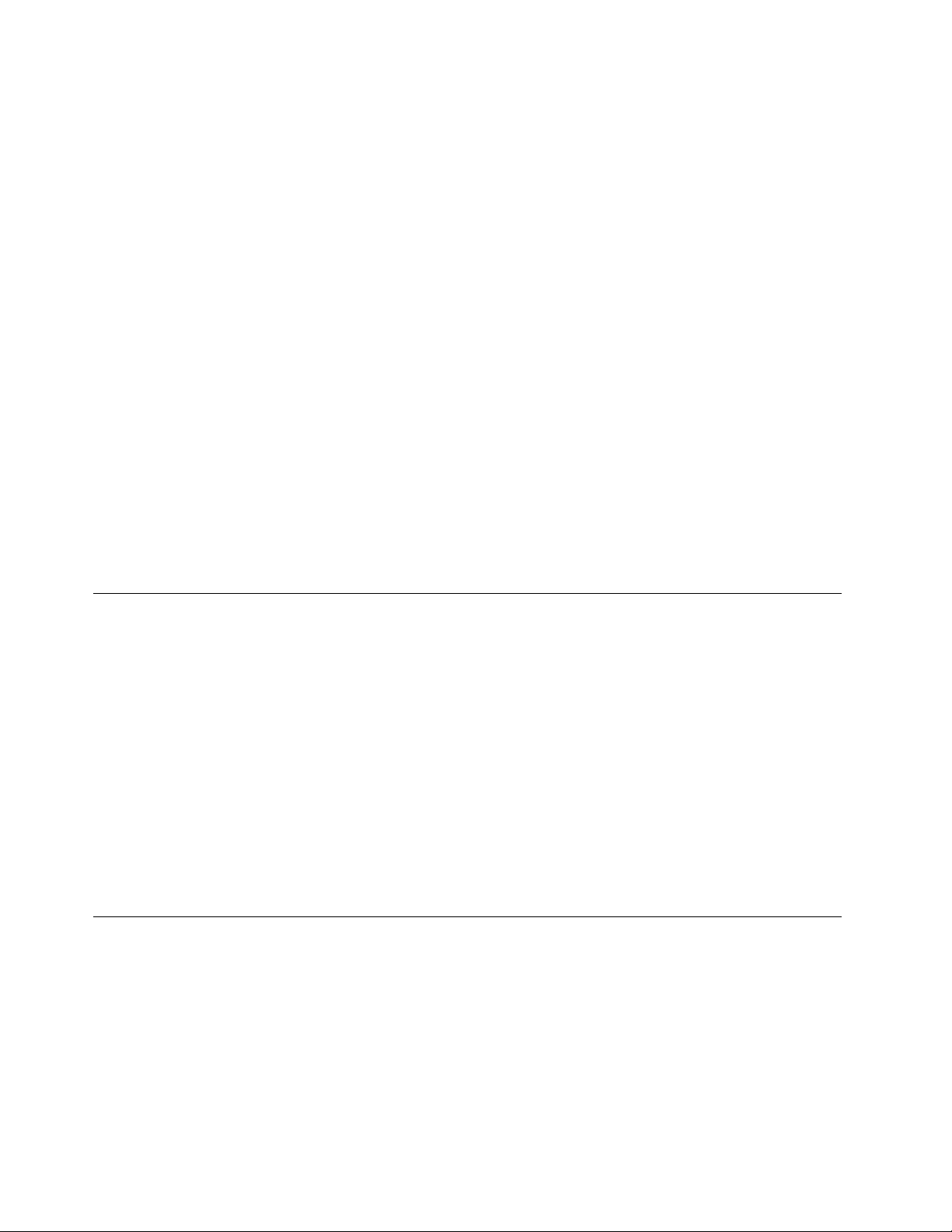
•TeknikförLED-bakgrundsbelysning
•Multitouch-teknik
Inbyggdakameror
•Framåtriktadkamera,2MP
•Bakåtriktadkameramedblixt,8MP
Anslutningar
•Enmicro-USB3.0-port
•EnMicroHDMI-kontakt
•Enkombineradaudiokontakt
Kortplatsochkortläsare
•Micro-SIM-kortplats
•MicroSD-kortläsare
Trådlösafunktioner
•Bluetooth4.0(påvissamodeller)
•TrådlöstLAN(802.11a/g/n)
•TrådlöstWAN(vissamodeller)
•GPS-satellitmottagare(GlobalPositioningSystem,påmodellermedtrådlöstWAN)
Specifikationer
Storlek
•Bredd:224,3mm
•Djup:132mm
•Höjd:8,8mm
Batteri
•Litiumpolymerbatteri,20,5Wh
Strömkälla(förnätadapter)
•Växelspänningmedsinusformochfrekvensen50till60Hz
•Spänningtillnätadapter:100-240Vväxelström
Driftmiljö
•Maximalhöjdutantryckutjämning:5000m
•Temperatur:
–Påhöjderupptill2438m
Närdatornanvänds:5,0°Ctill35,0°C
Förvaring:5,0°Ctill43,0°C
–Påhöjderöver2438m
Maximaltemperaturvidanvändningutantryckutjämning:31,3°C
6Användarhandbok
Page 15
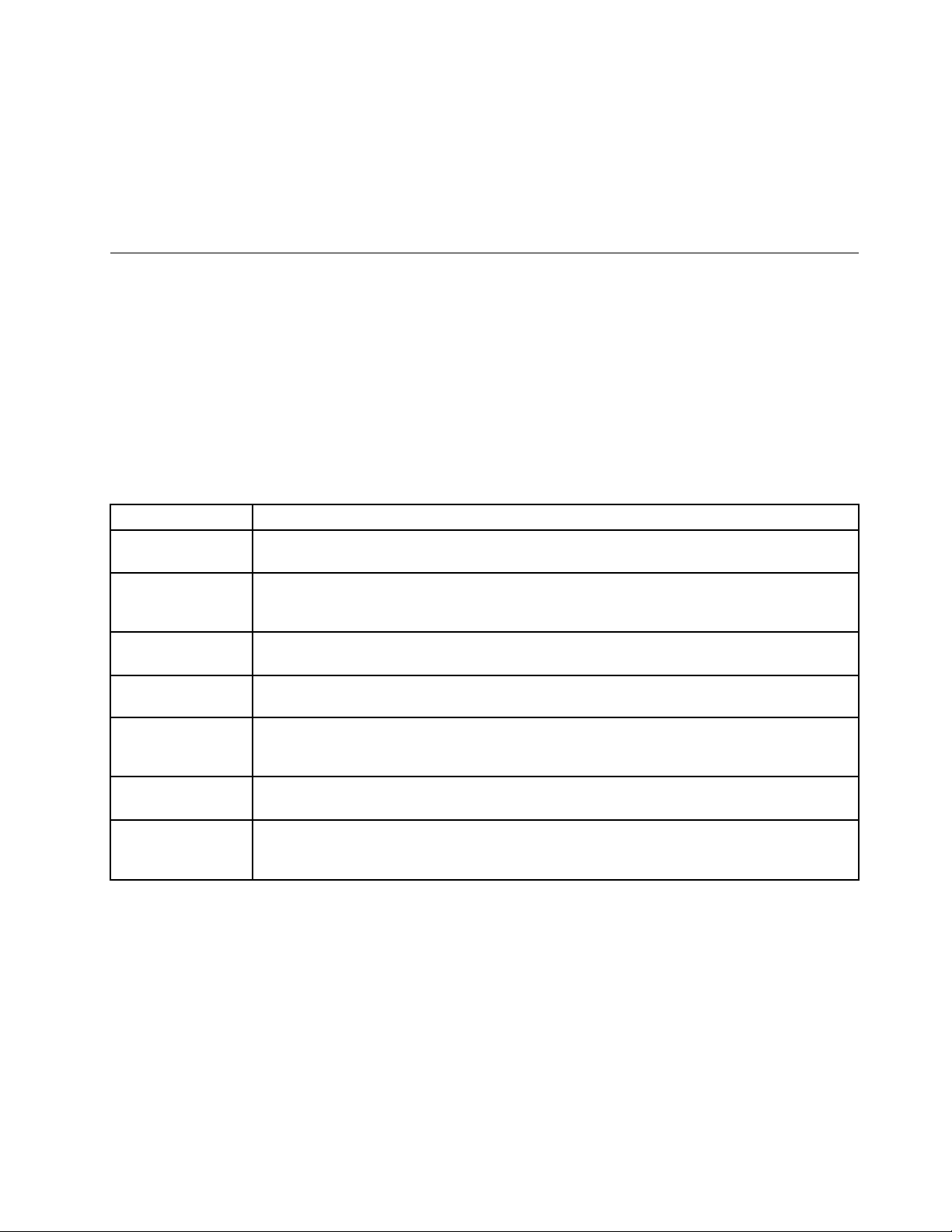
•Relativluftfuktighet:
–Underanvändning:8%till80%
–Förvaring:5%till95%
Förvaraommöjligtpekplattanpåentorrplatsmedbraventilationdärdeninteutsättsfördirektsolljus.
Förvarainteenhetenismutsigochdammigmiljöellermycketvarmtellerkallt.
Lenovo-program
DetfinnsförinstalleradeLenovo-programpåpekplattansomhjälperdigattanvändadenpåettenklare
ochsäkraresätt.
OmduvillanvändaLenovo-programmensveperduinfrånskärmenshögrakantsåattsnabbknapparna
visas.T rycksedanpåsnabbknappenSöksåattdukansökaefterprogrammet.
FöljandetabellinnehållerenövergripandeintroduktiontillvissaLenovo-programsomkanvaraförinstallerade
påpekplattan.
Anm:VilkaLenovo-programsomfinnsförinstalleradeberorpågeografisktområdeochkankommaatt
ändras.
Lenovo-programBeskrivning
LenovoCompanion
SHAREit
Lenovo
QuickControl
LenovoSettings
LenovoSolution
Center
LenovoTools
SystemUpdate
Fåinformationomtillbehörentilldinpekplatta,visabloggarochartiklaromdinpekplattaoch
letaefterandrarekommenderadeprogram.
Delafilermellanenhetersompekplattorochsmarttelefonerenkeltochsnabbt,tillochmed
utanenInternetanslutning.Dukananslutatilldinavännerochskickabilder,mapparochandra
filerviaLenovoSHAREit.Varjedelningärsnabbochenkel.
Görattdukanfjärrstyrapekplattanfrånensmartphone.Dukant.ex.styramuspekaren,
hanterafilmerochmusik,gepresentationermedmera.
Förbättraanvändarupplevelsengenomändrakamera-ochmikrofoninställningar,optimera
energiinställningarochskapaochhanterafleranätverksprofiler.
Felsökaochlösaproblemmedpekplattan.Detkombinerardiagnostiskatester,
systeminformation,säkerhetsstatusochsupportinformationmedförslagochtipsförmaximal
systemprestanda.
GerenkelåtkomsttilldiverseLenovo-program,bl.a.SystemUpdateochLenovoSolution
Center.
Hållprogrammenpåsurfplattanuppdateradegenomatthämtaochinstalleraprogrampaket,
bl.a.ThinkVantage
Interface),BIOS-uppdateringar(BasicInput/OutputSystem)ochandraprogramfråntredjepart.
®
-program,drivrutiner,UEFI-uppdateringar(UnifiedExtensibleFirmware
Kapitel1.Produktöversikt7
Page 16
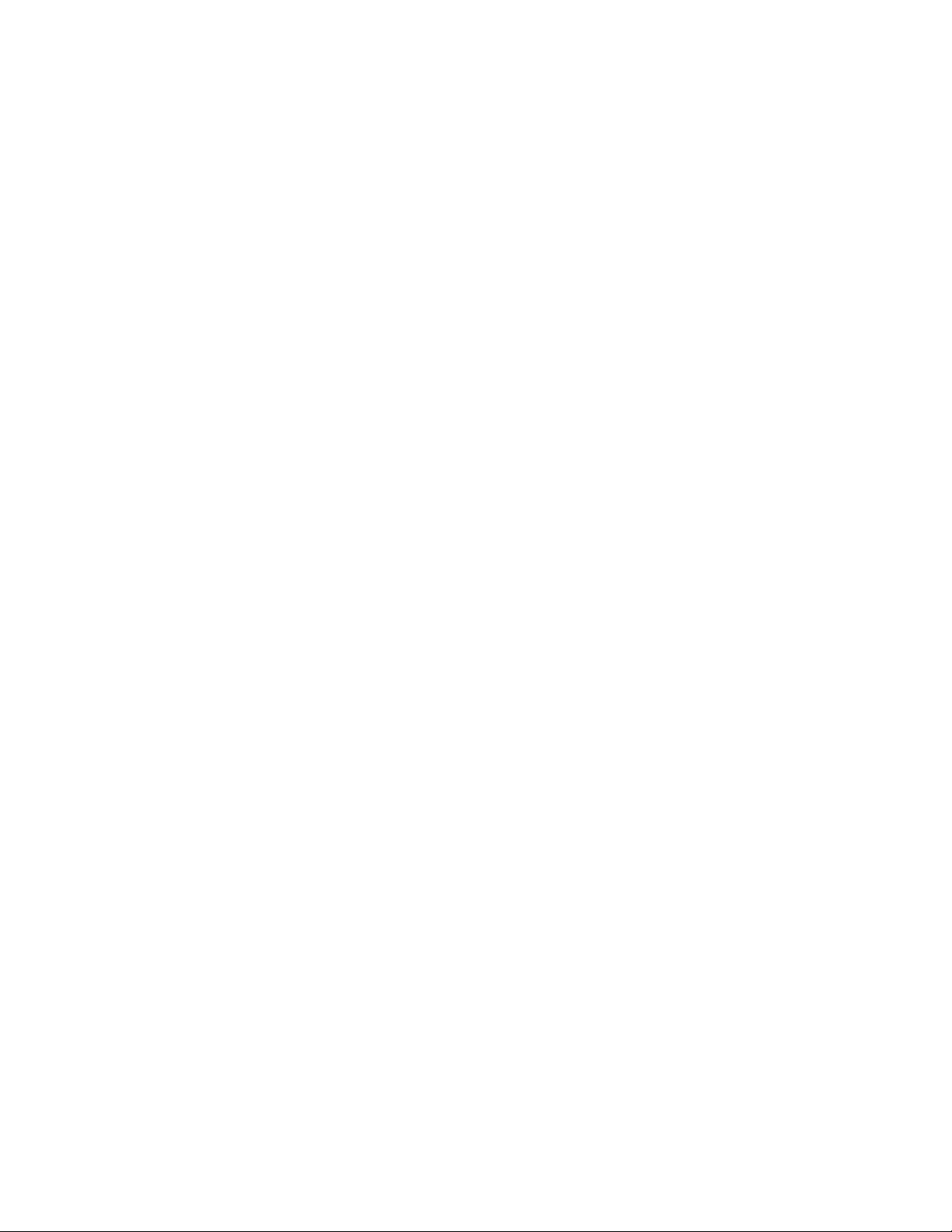
8Användarhandbok
Page 17
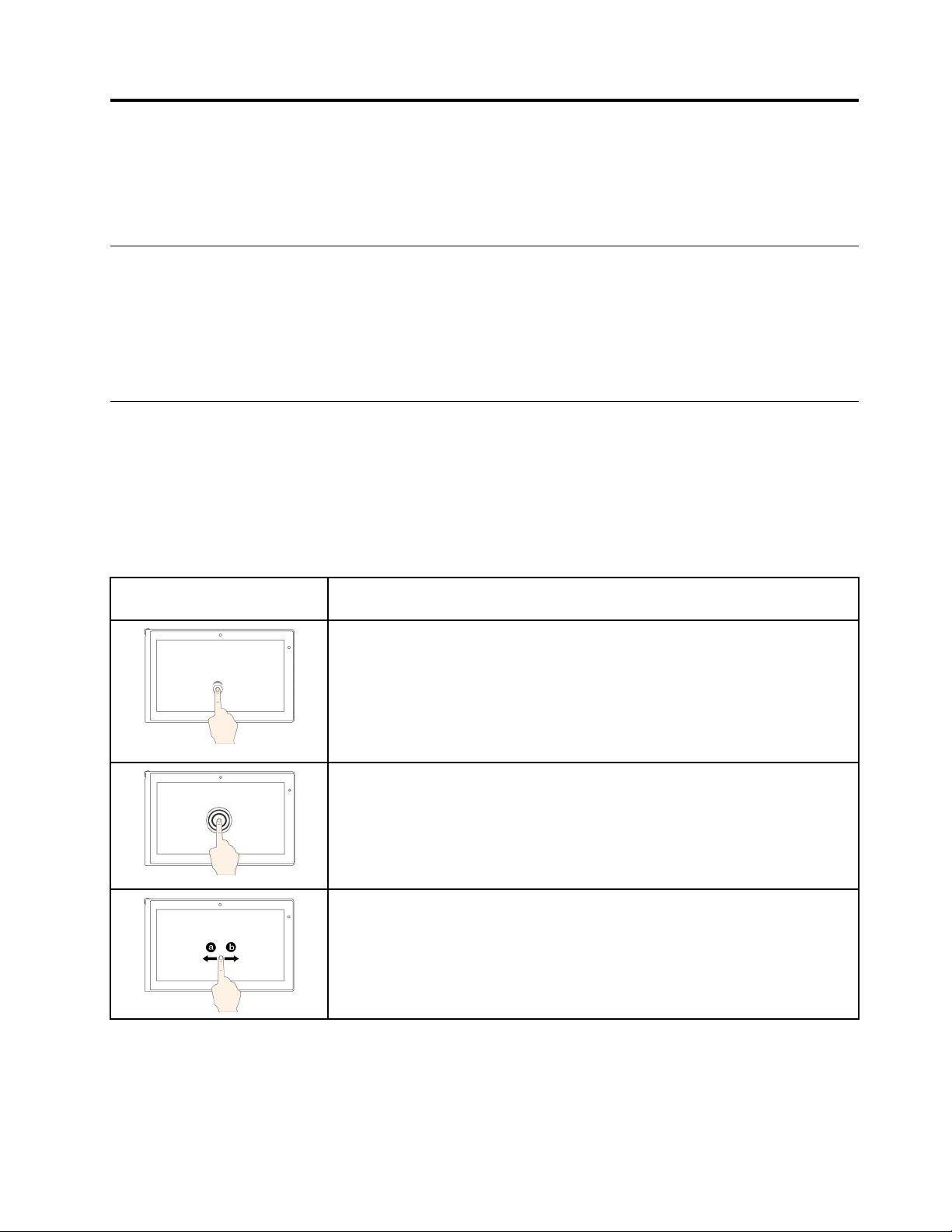
Kapitel2.Användapekplattan
Idethärkapitletfinnsinstruktioneromhurduanvändervissagrundläggandeprogramochmångaav
funktionernapådinpekplatta.
Installationsanvisningar
Setillattduföljeranvisningarnanedannärduskaanvändapekplattanförförstagången:
1.Använddenmedföljandenätkabelnochnätadapternförattanslutapekplattantillettvägguttag.
2.Tryckpåströmbrytarenomduvillstartapekplattan.
3.Slutfördeninledandekonfigurationenenligtanvisningarnapåskärmen.
Användamultitouch-skärmen
Dethäravsnittetinnehållerinstruktionerföranvändningavmultitouch-skärmensomfinnstillgängligpå
vissamodeller.
Anmärkningar:
•Detärmöjligtattdinbildskärmskiljersignågotfrånbildernanedan.
•Beroendepåvilketprogramduanvänderärkanskevissagesterintetillgängliga.
Pekgester(endastför
touch-modeller)
Beskrivning
Tryckning:T rycka.
Musåtgärd:Klicka.
Funktion:Öppnaettprogramellerutförenåtgärdiettöppetprogramsom
Kopiera,SparaellerTabort,beroendepåprogrammet.
Operativsystemsomstöds:Windows7,Windows8ochWindows8.1
Tryckning:T ryckochhåll.
Musåtgärd:Högerklicka.
Funktion:Öppnaenmenymedfleraalternativ.
Operativsystemsomstöds:Windows7,Windows8ochWindows8.1
Pekskärm:Svep.
Musåtgärd:Skrollapåmushjulet,flyttarullningslistenellerklickapåskrollpilen.
Funktion:Skrollagenomobjekt,somlistor,sidorochbilder.
Operativsystemsomstöds:Windows7,Windows8ochWindows8.1
©CopyrightLenovo2014
9
Page 18
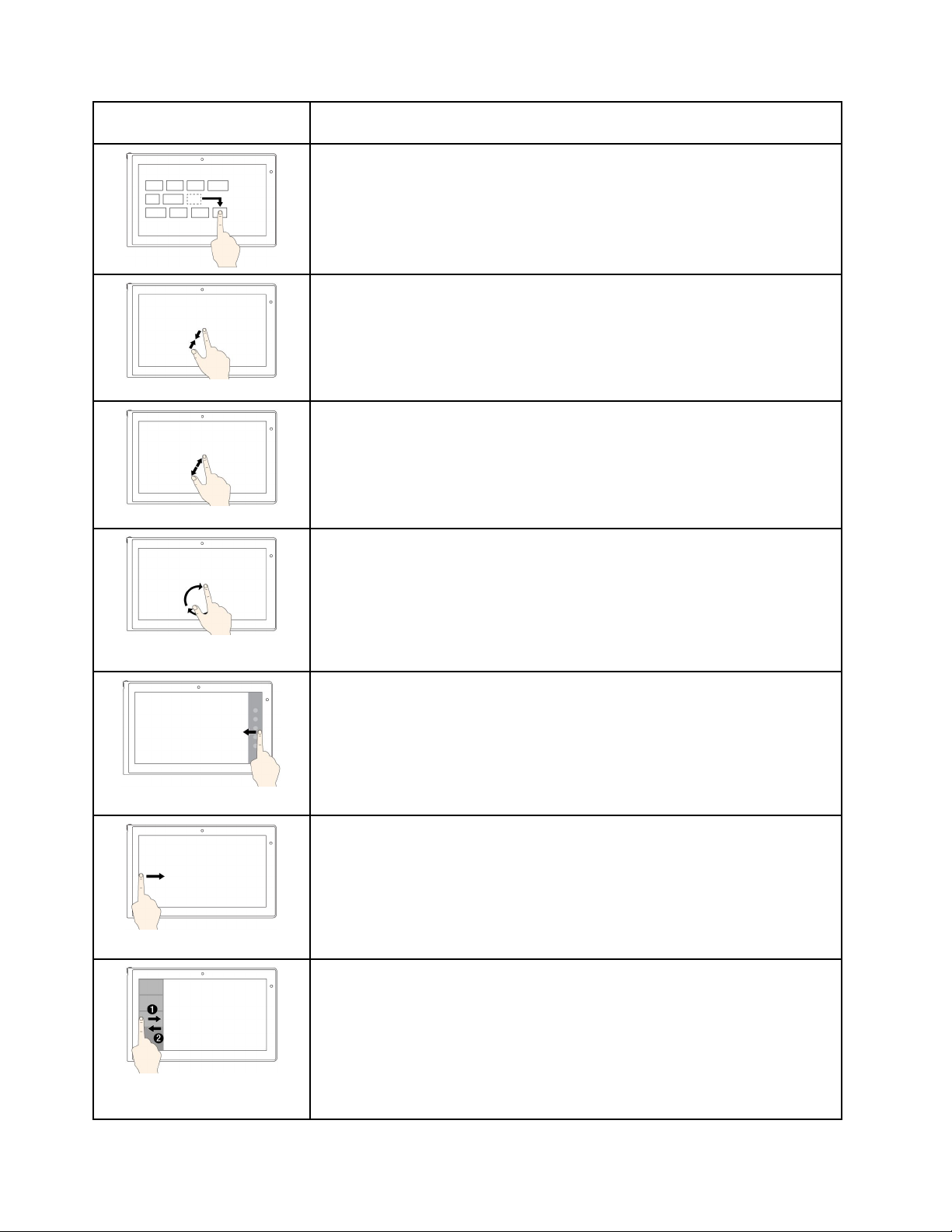
Pekgester(endastför
touch-modeller)
Beskrivning
Tryckning:Draettobjekttillönskadplats.
Musåtgärd:Klicka,hållnedochdraettobjekt.
Funktion:Flyttaettobjekt.
Operativsystemsomstöds:Windows7,Windows8ochWindows8.1
Tryckning:Draihoptvåfingrar.
Musåtgärd:T ryckpåCtrl-tangentensamtidigtsomduskrollarmushjuletbakåt.
Funktion:Zoomaut.
Operativsystemsomstöds:Windows7,Windows8ochWindows8.1
Tryckning:Draisärtvåfingrar.
Musåtgärd:T ryckpåCtrl-tangentensamtidigtsomduskrollarmushjuletframåt.
Funktion:Zoomain.
Operativsystemsomstöds:Windows7,Windows8ochWindows8.1
Tryckning:Användtvåellerflerfingrarpåettobjektochroterasedanfingrarmed-
ellermotsols.
Musåtgärd:Omappenstöderroteringklickardupåroteringsikonen.
Funktion:Roteraettobjekt.
Operativsystemsomstöds:Windows7,Windows8ochWindows8.1
Tryckning:Svepinfråndenhögrakanten.
Musåtgärd:Flyttamuspekarentillnågotavskärmenshögrahörn.
Funktion:VisasnabbknapparnasominnehållersystemkommandonsomStart,
Inställningar,Sök,DelaochEnheter.
Operativsystemsomstöds:Windows8ochWindows8.1
Tryckning:Drafråndenvänstrakanten.
Musåtgärd:Dramuspekarenlängstupptillvänsterpåskärmenochklickasedan.
Fortsättklickaförattväxlamellanöppnaprogram.
Funktion:Gåmellanochväxlatillöppnaprogram.
Operativsystemsomstöds:Windows8ochWindows8.1
Tryckning:Drainochutfråndenvänstrakanten.
Musåtgärd:Förpekarentillskärmensövrevänstrahörnochdradensedan
nedåtlängsskärmensvänstrakant.Markeragenomattklickapådetönskade
programmet.
Funktion:Visaprogramdunyligenharanväntellerväljaettaktivtprogramilistan.
Operativsystemsomstöds:Windows8ochWindows8.1
10Användarhandbok
Page 19
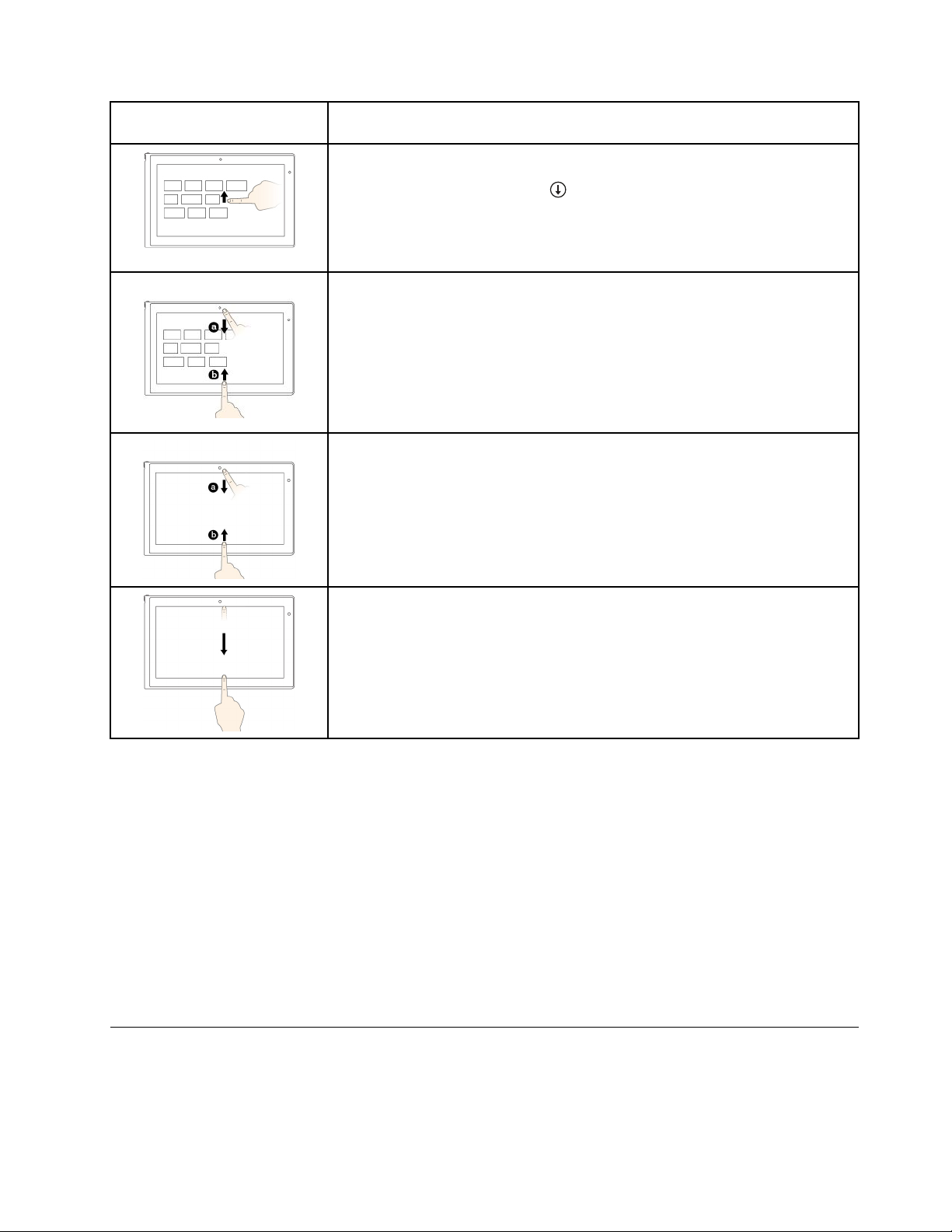
Pekgester(endastför
touch-modeller)
Beskrivning
Tryckning:Svepupptillöverkanten.
Musåtgärd:Klickapånedåtpilen(
Funktion:VisaallaprogrampåStartskärmen.
Operativsystemsomstöds:Windows8ochWindows8.1
Tryckning:SvepinfrånStartskärmensöver-ellernederkant,tryckpåAnpassa
ochsedanpåönskadikon.
Musåtgärd:HögerklickapåetttomtområdepåStartskärmen,klickapåAnpassa
ochsedanpåönskadikon.
Funktion:AnpassapanelerpåStartskärmenelleravinstalleraettprogram.
Operativsystemsomstöds:Windows8ochWindows8.1
Tryckning:Svepinåtfrånenöppenappsövreellernedrekant.
Musåtgärd:Högerklickanågonstansiettöppetprogram.
Funktion:VisaprogramkommandoniettöppetprogramsomKopiera,Sparaoch
Tabort,beroendepåprogram.
Operativsystemsomstöds:Windows8ochWindows8.1
Tryckning:Svepnedåtfrånenöppenappsövrekant.
Musåtgärd:Klicka,hållochflyttapekarenfrånskärmensöverkanttilldess
nederkant.Släppsedanknappen.
)längstnedtillvänsterpåStartskärmen.
Funktion:Avslutaettöppetprogram.
Operativsystemsomstöds:Windows8ochWindows8.1
Tipsomhurduanvändermultitouch-skärmen
•Multitouch-skärmenärenglaspaneltäcktavenplastfilm.Användintekraftnärdutryckerochanvänd
aldrigmetallföremålpåskärmen,eftersomdetkanskadapekskärmenellergörasåattdenfungerarsämre.
•Användintenaglar,handskarellerhårdaföremålnärduskriverpåpekskärmen.
•Kalibrerafingerprecisionenförattundvikaavvikelser.
Tipsomhurdurengörmultitouch-skärmen
•Stängavdatorninnandurengörmultitouch-skärmen.
•Användentorr,mjukochluddfritrasaellerenbomullstussföratttabortfingeravtryckochdammfrån
multitouch-skärmen.Fuktaintedukenmedlösningsmedel.
•Torkaförsiktigtavskärmenuppifrånochned.Tryckinteförhårtpåskärmen.
Användaskärmtangentbordet,pektangentbordetochhandskriftspanelen
Dukanskrivatext,siffror,symbolerochandrateckenpåskärmtangentbordet,pektangentbordetoch
handskriftspanelen.Dessutomkanduskrivaförhandpåpektangentbordetochhandskriftspanelen.När
Kapitel2.Användapekplattan11
Page 20
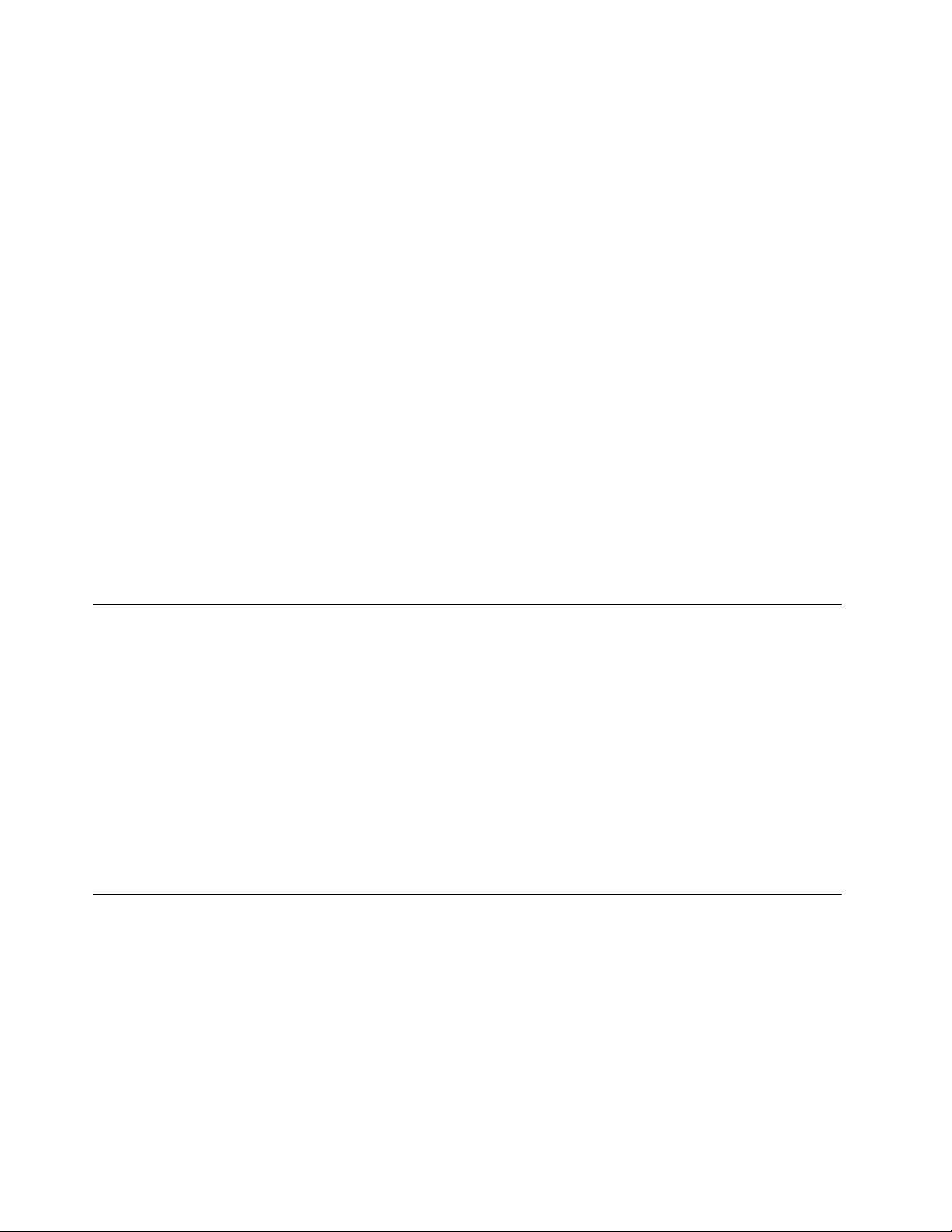
duvriderpekplattanväxlarskärmtangentbordet,pektangentbordetellerhandskriftspanelenautomatiskt
tillståendeellerliggandeorientering.
Såhäröppnarduskärmtangentbordet:
1.Genomattdrainåtfrånskärmenshögrasidavisassnabbknapparna.
2.TryckpåsnabbknappenSökochsökefterSkärmtangentbord.
3.PekapåSkärmtangentbordet.
Görnågotavföljandeomduvillöppnapektangentbordetochhandskriftspanelen:
•GåtillskrivbordetochtryckpåtangentbordsikonenimeddelandefältetiWindows.
•Dettryckkänsligatangentbordetochritbordetvisasautomatisktpåstartskärmennärdubehöverskriva.
•Görföljandepåskrivbordetellerstartskärmen:
1.Genomattdrainåtfrånskärmenshögrasidavisassnabbknapparna.
2.PekapåsnabbknappenInställningar.
3.TryckpåT angentbord➙Pektangentbordetochhandskriftspanelen.
Såhärkonfigurerarduinmatningsspråk:
1.Omdudrarinåtfrånskrivbordetshögrakantvisassnabbknapparna.
2.TryckpåInställningar➙Kontrollpanelen.
3.TryckpåKlocka,språkochnationellainställningar➙Bytinmatningsmetod.
4.Konfigurerainmatningsspråketenligtanvisningarnapåskärmen.
Angeattskrivbordetellerstartskärmenvisasvidstart
Dukanangeattantingenskrivbordetellerstartskärmenskavisassomstandardnärpekplattanstartar.Om
duvillställainStartskärmensomstandardgördusåhär:
1.Tryckochhållpåaktivitetsfältetpåskrivbordet.Enmenyvisas.
2.TryckpåEgenskaper.Fönstretmedegenskaperföraktivitetsfältetochnavigeringvisas.
3.GåtillavsnittetStartskärmpåflikenNavigeringochgörsedannågotavföljande:
•OmduvillattskrivbordetskavisassomstandardvidstartmarkerardukryssrutanGåtillskrivbordet
iställetförStartnärjagloggarinellerstängerallaapparpåenskärm.
•OmduvillattstartskärmenskavisassomstandardvidstartavmarkerardukryssrutanGåtill
skrivbordetiställetförStartnärjagloggarinellerstängerallaapparpåenskärm.
4.SparadennyainställningengenomatttryckapåOK.
Hämtaspelochprogram
DukangörapekplattanmermångsidiggenomatthämtaochinstalleraflerprogramfrånWindowsStore
ochLenovoAppStore.DetgårbådesnabbtochenkeltatthandlaspelochmobilaprogrampåWindows
StoreochLenovoAppStore.
OmduvillhämtaellerköpaettprogramellerettspelfrånWindowsStoretryckerdupåStorepåstartskärmen
ochföljersedaninstruktionernapåskärmen.
SåhärhämtarduellerköperettprogramellerspelfrånLenovoAppStore:
1.PekapåLenovoAppStorepåstartskärmen.
2.Rullaochbläddrablandprogramochspelföratthittadetduönskar.
12Användarhandbok
Page 21
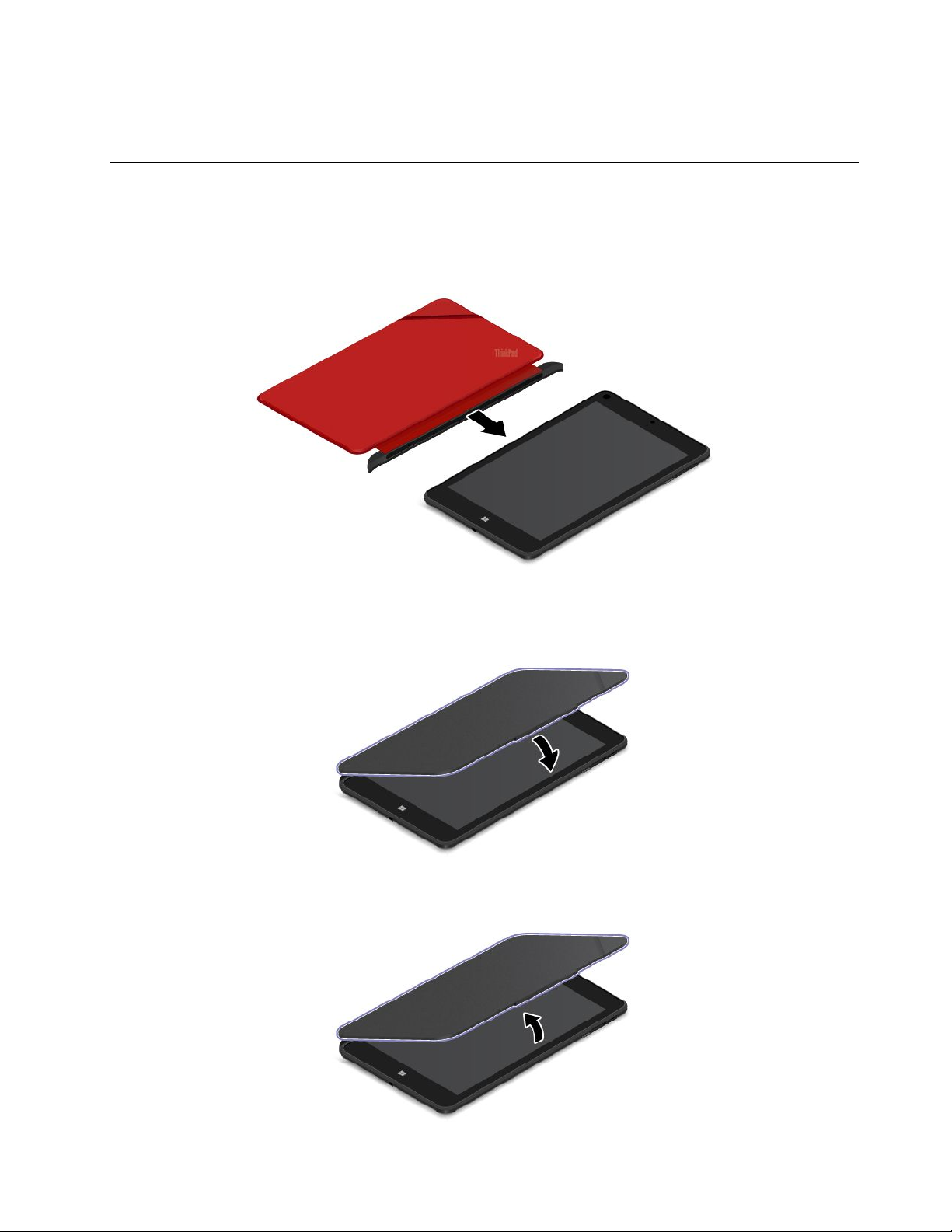
3.Pekapåprogrammetellerspeletochföljsedaninstruktionernapåskärmenföratthämtaochinstallera
det.
AnvändaThinkPad8QuickshotCover
LäsdethäravsnittetförinstruktioneromduharköptettThinkPad8QuickshotCover(ifortsättningenlocket).
Omduvillanvändalocketbörjardumedattfästadetpåpekplattanenligtbilden.Lockethållskvarmed
magnetiskkraft.
Försättpekplattaniströmsparlägeelleraktiveraden.
Omlocketståröppetnärpekplattanärpåförsättsdenautomatisktiströmsparlägenärdustängerlocket.
Omlocketärstängtnärpekplattanäriströmsparlägeaktiverasdensomstandardnärduöppnarlocket.
Kapitel2.Användapekplattan13
Page 22

Dukanocksåändrainställningarnasåattpekplattanstängsavnärdustängerlocket,ellerangeattden
skaförsättasivilolägeellerattingetavdessalägenskaaktiveras.Dethärändrarduilockinställningarna
genomattgöraföljande:
1.Omdudrarinåtfrånskrivbordetshögrakantvisassnabbknapparna.
2.TryckpåInställningar➙Kontrollpanelen➙Maskinvaraochljud➙Energialternativ.
3.TryckpåAngevadsomhändernärdatornslockstängsinavigeringsfönstret.
4.Väljönskatalternativgenomattföljaanvisningarnapåskärmen.
Startakameran
Omduöppnarlocket360graderkanvändalocketsmagnetiskakantenligtbildensåattkameranstartas
automatiskt.
Denhärfunktionenäraktiveradsomstandard.Görsåhäromduvillinaktiverasfunktionen:
1.TryckpåLenovoSettings➙Kamerapåstartskärmen.
2.IavsnittetQuickshotdrardukontrollenåtvänsterförattinaktiverafunktionen.
Användassomställförpekplattan
Locketkananvändassomställförpekplattanenligtbilden.Detinnebärattduenkeltkananvändapekplattan
närduvilltittapåfilm,visafotonellerhållapresentationer.
14Användarhandbok
Page 23
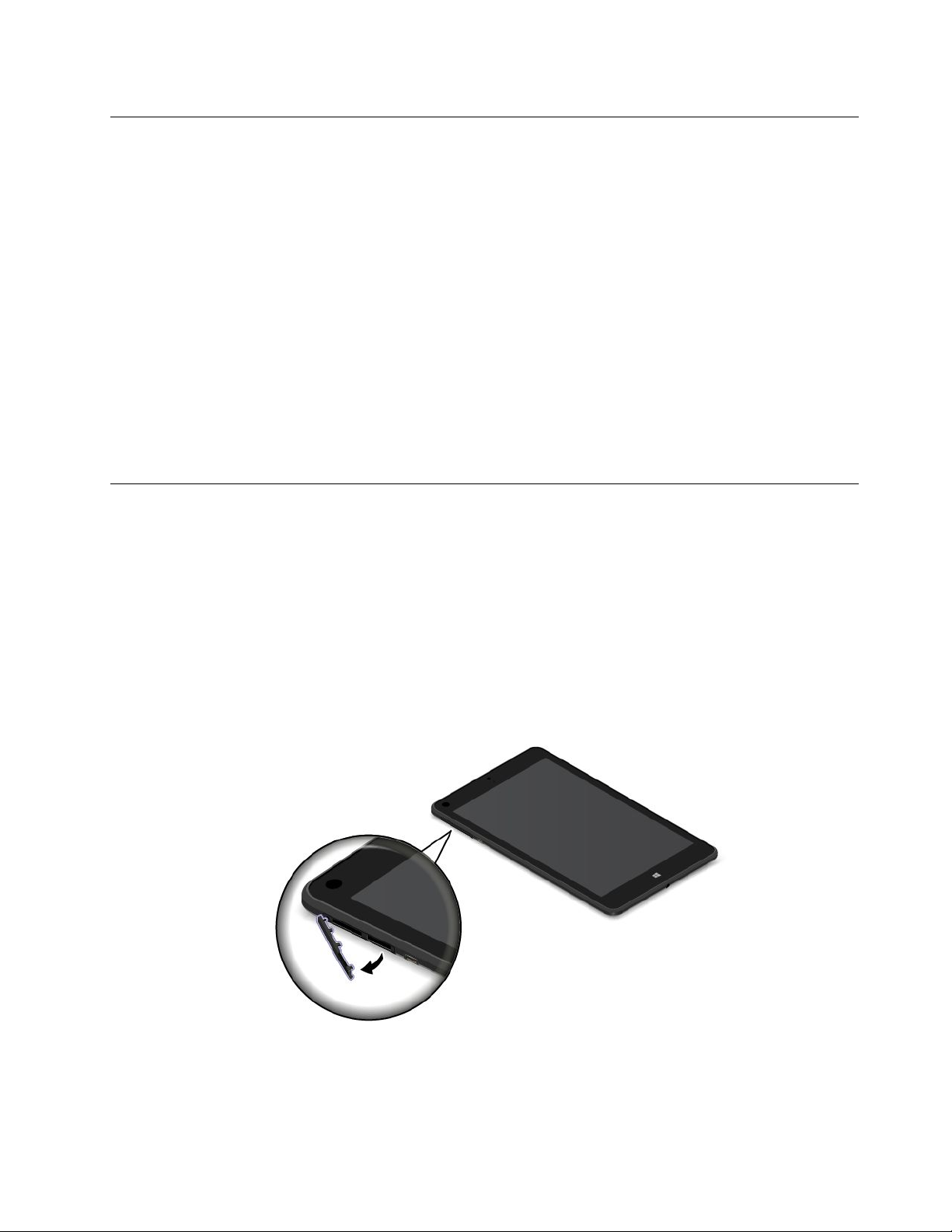
Användakamerorna
Dinpekplattahartvåkameror,enframåtriktadkameraochenbakåtriktad.Denbakåtriktadekameranhar
inbyggdblixtochenautofokusfunktionsomgörattdukantabilderochfilmermedhögbildkvalitet.
Omduvillstartaenkameraochändrakamerainställningarnagördupåföljandesätt:
1.TryckpåLenovoSettings➙Kamerapåstartskärmen.
2.Följanvisningarnapåskärmenförattkonfigurerainställningarnaochanvändakameran.
Omduvillväxlamellandenframåtriktadeochdenbakåtriktadekamerangörduföljande:
1.TryckpåLenovoSettings➙Kamerapåstartskärmen.
2.DuväxlarmellankamerornagenomattgåtillavsnittetVisaochväljaFramåtriktadkameraeller
BakåtriktadkamerailistrutanVäljenkamera.
Dukanävenanvändakamerantillsammansmedandraprogrammedfunktionersomfotografering,
videoinspelningochvideokonferens.OmduvillhämtaandraprogrampekapåLenovoAppStoreeller
WindowsStorefrånstartskärmen.Följsedananvisningarnapåskärmen.
AnvändamicroSD-kortläsaren.
DinpekplattaharenmicroSD-kortläsare.
MicroSD-kortläsarensplaceringbeskrivsi”Pekplattansyttre”påsidan1.
Sättainettmicro-SD-kort
Obs:InnanduhanterarettmicroSD-kortbörduröravidettmetallbordellerettjordatmetallföremål.Påså
sättminskarduriskenattdetkommerstatiskelektricitetfråndigsjälv.Statiskelektricitetkanskadakortet.
Såhärsätterduinettmicro-SD-kortimicro-SD-kortplatsen:
1.Öppnaluckantillkortplatsen.
2.Setillattkortetsmetallkontakterärvändanedåtochriktademotpekplattan.
Kapitel2.Användapekplattan15
Page 24

3.Sättinkortetimicro-SD-kortläsaren.Detkantastoppinnankortetsitterheltikortläsaren.Trycksedan
inkortetikortplatsentillsduhörettklickandeljud.
Taurettmicro-SD-kort
Såhärtarduurettmicro-SD-kort:
1.Öppnaluckantillkortplatsen.
2.Tryckinmicro-SD-kortetenlitenbittillsduhörettklickandeljud1.Sedanfrigördudet.Micro
SD-kortetskjutsut.
3.Draförsiktigtutkorteturkortläsaren2.
AnvändaHDMI-enheter
Pekplattanärförseddmedenmicro-HDMI-kontaktsomdukananvändaförattanslutaenexternbildskärm.
Micro-HDMI-kontaktensplaceringbeskrivsi”Pekplattansyttre”påsidan1.
Såhärkonfigurerarduskärminställningarfördenexternabildskärmen:
1.Genomattdrainåtfrånskärmenshögrasidavisassnabbknapparna.
16Användarhandbok
Page 25

2.PekapåsnabbknappenEnheter.
3.TryckpåVisa➙Andrabildskärm.
4.Pekapåmarkeraettpresentationsschema.
Användasynkroniseringslösningar
Genomattanvändasynkroniseringslösningarkanduenkeltsynkroniserainställningarmellanpekplattanoch
enpersondator.
SynkroniserainställningargenomattanvändaWindowssynkroniseringslösning
SåhärstartarduWindowssynkroniseringslösning:
1.Genomattdrainåtfrånskärmenshögrasidavisassnabbknapparna.
2.TryckpåInställningar➙Ändradatorinställningar.
3.TryckpåOneDrive➙Inställningarförsynkroniseringinavigeringsfönstret.
4.Konfigurerainställningarenligtdinaönskemål.
SynkroniserafilergenomattanvändaLenovoCloud-lösning
LenovoCloud-lösninggörattdukanfåtillgångtill,visa,överföraellerhämtastoraresurser,programoch
informationpåenmolnserverienskyddadmiljö.
MerinformationomLenovoCloud-lösningfinnspåhttp://www.lenovo.com/cloud.
AnvändaGPS-satellitmottagaren
Pekplattankanhaensatellitmottagareförglobalpositionsbestämning(GPS)somgörattdukanprecisera
dinplatstillgatunivå.Medprogramsomanvänderpositionsinformationkandubestämmadinnuvarande
plats,fåvägbeskrivningarochsökaefterpositionsberoendeinformation.
Anmärkningar:
•GPS-satellitmottagarefinnsbarapådetrådlösaWAN-modellerna.
•GPS-satellitmottagarenäraktiveradsomstandard.InaktiveraGPS-satellitmottagarennärduinte
använderdensåattbatteriethållerlängre.SåhärinaktiverarduGPS-satellitmottagaren:
1.Genomattdrainåtfrånskärmenshögrasidavisassnabbknapparna.
2.TryckpåInställningar➙Ändradatorinställningar.
3.TryckpåNätverk➙Flygplanslägeinavigeringsfönstret.
4.IavsnittetGNSSdrardukontrollenåtvänsterförattinaktiveraGPS-satellitmottagaren.
Energisparfunktioner
Dethäravsnittetinnehållerinstruktioneromhurduladdarbatteriet,hurdufårlängrebatteritidmellan
laddningarnaochhurdukontrollerarbatterietsstatus.
Laddabatteriet
Surfplattanlevererasmedennätadapterochennätsladdsåattdukanladdasurfplattanviaettvanligt
vägguttag.
Anm:Batterietärintefulladdatvidleverans.
Görsåhäromduvillladdabatteriet:
Kapitel2.Användapekplattan17
Page 26

1.Anslutnätsladdentillnätadaptern1
2.Anslutnätsladdentillmicro-USB3.0-kontaktentillpekplattan2.
3.Anslutnätadapterntillettvanligtvägguttag3.
4.Kopplaurnätadapternfrånpekplattannärbatterietärfulladdatellerlåtdensittakvarsåattenheten
kandrivasmednätspänning.
Dukanävenväljanågonavföljandemetoderförsäkerladdningavpekplattansinbyggdabatteri:
Laddningsmetod
ThinkPad8ACAdapter
ThinkPadTabletDCCharger
EnUSB-anslutningmellan
pekplattansmicro-USB3.0-port
ochenUSB-portpåenpersondator
ellernågonannanenhetsomföljer
USB2.0/3.0-standarderna.
Pekplattanärpå
(bildskärmenärpå)
Stöds,menbatterietladdaslångsamt.
Stöds,menbatterietladdaslångsamt.
Stöds,menmeddenhär
laddningsmetodensker
kompensationförströmförbrukningen
(långsammasteladdningsmetoden).
Pekplattanäravstängdellerhar
låstskärm
(bildskärmenäravstängd)
Stöds(snabbasteladdningsmetoden)
Kompatibel
Stöds,menbatterietladdaslångsamt.
Obs:AnvändendastnätadaptrarsomhargodkäntsavLenovo.Ejgodkändanätadaptrarkangöraatt
pekplattanskadas.
Förlängabatteritidenmellanladdningar
Omdubefinnerdigutomhusochintehartillgångtillströmkanduförlängabatteritidensåhär:
•StängavWi-Fi,mobilnätverkochBluetoothnärdeinteanvänds.
SåhärstängerduavWi-Fi,mobilnätverkochBluetooth:
1.Genomattdrainåtfrånskärmenshögrasidavisassnabbknapparna.
2.TryckpåInställningar➙Ändradatorinställningar.
3.TryckpåNätverk➙Flygplanslägeinavigeringsfönstret.
4.DrakontrollenåthögerförattaktiveraFlygplanslägeomduvillinaktiveraallatrådlösaenheter.
•Stängavautomatisksynkroniseringomdetintebehövs.
Såhärinaktiverardudenautomatiskasynkroniseringsfunktionen:
1.Genomattdrainåtfrånskärmenshögrasidavisassnabbknapparna.
2.TryckpåInställningar➙Ändradatorinställningar.
3.TryckpåOneDrive➙Inställningarförsynkroniseringinavigeringsfönstret.
18Användarhandbok
Page 27

4.StängavSynkroniserainställningarmedOneDrive.
•Sänkskärmensljusstyrka.
Såhärsänkerduskärmensljusstyrka:
1.Genomattdrainåtfrånskärmenshögrasidavisassnabbknapparna.
2.TryckpåInställningar➙Ljusstyrka.
3.Drakontrollennedåtförattsänkaljusstyrkan.
•Gåöveriväntelägenärpekplattanförtillfälletinteanvänds.
Såhärförsätterdupekplattaniviloläge:
–StängThinkPad8QuickshotCover.
–Såhäraktiverarduvilolägetfrånoperativsystemet:
1.Genomattdrainåtfrånskärmenshögrasidavisassnabbknapparna.
2.TryckpåInställningar➙Ström➙Vänteläge.
•Stängavpekplattanomduinteanvänderdenpåetttag.
Såhärstängerduavpekplattan:
1.Genomattdrainåtfrånskärmenshögrasidavisassnabbknapparna.
2.TryckpåInställningar➙Ström➙Stängav.
Kontrollerabatteristatus
Dukansebatterietsungefärligaladdninggenomattkontrollerabatteristatusikonenimeddelandefältetpå
skrivbordetiWindows.
Omduvillkontrolleradenexaktabatteristatusenochjusteraenergisparinställningarnaförpekplattansåatt
dufårenbrabalansmellanprestandaochenergibesparinggördusåhär:
1.TryckpåLenovoSettings➙Strömpåstartskärmen.
2.Kontrollerabatteristatusenochkonfigurerainställningarna.
Kapitel2.Användapekplattan19
Page 28

20Användarhandbok
Page 29

Kapitel3.Trådlösanätverkochenheter
Dinpekplattakananslutastillenradnätverkochenheter,inklusivemobilanätverk(3Goch4G),
Wi-Fi-datanätverkochBluetooth-enheter.
Anm:Vissapekplattemodellerkananslutastillbådemobilanätverk(3Goch4G)ochWi-Fi-nätverk,medan
andraendastkananslutasWi-Fi-nätverk.OmdinpekplattaendastharstödförWi-Fi-anslutningarkan
dubortsefråninformationenommobilanätverk.
Sättainochtaurmicro-SIM-kortet
Ompekplattanharstödförmobilanätverkkandetbehövasettmicro-SIM-kortföranslutningen.Beroende
pålandellerområdekanmicro-SIM-kortetlevererasmedpekplattanellersåkandubehövaköpaettsådant
kortfrånenmobiloperatör.
Obs:Rörintemicro-SIM-kortetsmetallkontakternärdusätterinellertarurdet.Undvikelektrostatiska
urladdningargenomattalltidhållapekplattanihandennärdusätterinochtarurmicro-SIM-kortet.
Såhärsätterduinmicro-SIM-kortet:
1.Stängavpekplattan.
2.Öppnaluckantillmicro-SIM-kortplatsen.Letaredapåmicro-SIM-kortplatsen.Se”Pekplattansyttre”
påsidan1.
©CopyrightLenovo2014
21
Page 30

3.Hållmicro-SIM-kortetmedmetallkontakternanedåtochsättinkortetordentligtikortplatsenenligt
bildentillsduhörettklickandeljud.
4.Stängmicro-SIM-kortplatsensluckaochslåpåpekplattansströmbrytare.
Såhärtarduurmicro-SIM-kortet:
1.Stängavpekplattan.
2.Öppnaluckantillmicro-SIM-kortplatsen.
22Användarhandbok
Page 31

3.Tryckinmicro-SIM-kortettillsduhörettklickandeljud1.Micro-SIM-kortetmatasut.Skjutförsiktigt
utmicro-SIM-korteturkortplatsen
4.Stängluckantillmicro-SIM-kortplatsen.
2.
Fastställavilketmobiltnätverkduanvänder
Omduäranslutentillettnätverkkandukontrolleranätverksnamnetochsevilketmobiltnätverkduanvänder.
Görnågotavföljandeomduvillkontrolleranätverksnamnet:
•Genomattdrainåtfrånskärmenshögrasidavisassnabbknapparna.Pekasedanpåsnabbknappen
Inställningar.Nätverksnamnetvisasundernätverksikonen.
•GåtillskrivbordetochplacerapekarenpånätverksikonenimeddelandefältetiWindows.Nätverksnamnet
visas.
AnslutatillettWi-Fi-nätverk
Wi-Fiärentrådlösnätverkstekniksomgernätverksåtkomstpåavståndupptill100meter,beroendepå
Wi-Fi-routerochomgivningen.
EnWi-Fi-anslutningkräveråtkomsttillenfungerandetrådlösåtkomstpunkt(WAP),kallasävenhotspot.
Vissahotspotsäröppnaförallmänhetenmedanandraharsäkerhetsfunktionersombegränsaråtkomstentill
vissagrupperellerpersoner.
Anm:Wi-Fi-signalensräckviddochkvalitetpåverkasavantaletanslutnaenheter,infrastrukturenochde
föremålsomsignalenöverförsgenom.
AnslutatillettWi-Fi-nätverk
SåhärupprättarduenWi-Fi-nätverksanslutning:
1.Genomattdrainåtfrånskärmenshögrasidavisassnabbknapparna.
2.PekapåsnabbknappenInställningar.
3.Pekapånätverksikonen.EnlistaövertillgängligaWi-Fi-nätverkvisas.
4.PekapåID:tpådetnätverksomduvillanslutatill.
Kapitel3.Trådlösanätverkochenheter23
Page 32

5.AnsluttillWi-Fi-nätverketgenomattföljaanvisningarnapåskärmen.
GörföljandeomduvillvisainformationomWi-Fi-nätverketssäkerhet,adressochandraegenskaper:
1.Genomattdrainåtfrånskärmenshögrasidavisassnabbknapparna.
2.TryckpåInställningar➙Ändradatorinställningar.
3.TryckpåNätverk➙Anslutningarinavigeringsfönstret.
4.VisainformationengenomatttryckapånätverksnamnetiavsnittetWi-Fi.
PekplattanstöderproxyfunktionenförWi-Fi-anslutning.Medproxyfunktionenkandufååtkomsttillfler
webbaseradekällorochsurfasäkertpåInternet.Omduvillkonfigureraproxyinställningarnanärduär
anslutentillettWi-Fi-nätverkgördusåhär:
1.Genomattdrainåtfrånskärmenshögrasidavisassnabbknapparna.
2.TryckpåInställningar➙Ändradatorinställningar.
3.TryckpåNätverk➙Proxyinavigeringsfönstret.
4.Konfigureraproxyinställningarnaenligtanvisningarnapåskärmen.
LäggatillettWi-Fi-nätverk
OmduvillkommaåtettWi-Fi-nätverksomintesänderutsittnätverksnamn(SSID),måsteduläggatill
nätverketförattkunnaanslutatilldet.
SåhärläggerdutillettWi-Fi-nätverk:
1.Genomattdrainåtfrånskärmenshögrasidavisassnabbknapparna.
2.PekapåsnabbknappenInställningar.
3.Pekapånätverksikonen.EnlistaövertillgängligaWi-Fi-nätverkvisas.
4.PekapåDoldanätverk.
5.FöljanvisningarnapåskärmenomduvillläggatillettWi-Fi-nätverk.
Läggatillennätverksprofil
IenplatsprofillagrasallainställningarförkonfigureringavnätverkochInternetsombehövsförattanslutatill
ettnätverkfrånensärskildplats,t.ex.hemmetellerjobbet.Genomattväxlamellanplatsprofilernanärdu
flyttarpekplattanmellanolikaplatser,kandusnabbtochenkeltanslutatillettnätverkutanattbehövagöra
omallainställningarnamanuelltochintehellerbehöverdustartaompekplattan.
Såhärläggerdutillennätverksprofil:
1.PekapåLenovoSettingspåstartmenyn.
2.PekapåPlatsmedvetenhet.
3.Följanvisningarnapåskärmenomduvillläggatillennätverksprofil.
Anslutatillettmobilnätverk
Detkrävsettmicro-SIM-kortförattkunnaanslutatillettmobilnätverk.Instruktionerförhurdusätteriett
micro-SIM-kortfinnsi”Sättainochtaurmicro-SIM-kortet”påsidan21.
Anm:VissapekplattorharendaststödföranslutningtillWi-Fi-nätverk.Instruktionerförhurduanslutertill
ettWi-Fi-nätverkfinnsi”AnslutatillettWi-Fi-nätverk”påsidan23.
Görsåhärförattanslutatillmobilnätverket:
1.Genomattdrainåtfrånskärmenshögrasidavisassnabbknapparna.
24Användarhandbok
Page 33

2.PekapåsnabbknappenInställningar.
3.Pekapånätverksikonen.Enlistaövertillgängliganätverkvisas.
4.IavsnittetMobiltbredbanddrardukontrollenåthögerförattaktiverafunktionen.
5.Tryckpånätverksnamnet.Enmenyvisas.
6.TryckpåAnslut.
Närduäranslutentillmobilnätverketställerduindetaktivanätetsomenanslutningmedtrafikavgiftföratt
minskamängdendatasomduskickarochtaremot.
Omduvillställaindetaktivamobilanätverketsomanslutningmedtrafikavgiftgördusåhär:
1.Genomattdrainåtfrånskärmenshögrasidavisassnabbknapparna.
2.TryckpåInställningar➙Ändradatorinställningar.
3.TryckpåNätverk➙Anslutningarinavigeringsfönstret.
4.TryckpånätverksnamnetiavsnittetMobiltbredband.Enmenyvisas.
5.IavsnittetStällinsomanslutningmedtrafikavgiftdrardukontrollenåthögerförattaktivera
inställningen.
Närduharställtindetmobilnätverketsomenanslutningmedtrafikavgiftkanduinaktiverafunktionenför
hämtningavanslutningarmedtrafikavgiftförattförhindraextraavgifter.
Omduvillinaktiverafunktionenförhämtningavanslutningarmedtrafikavgiftgörsåhär:
1.Genomattdrainåtfrånskärmenshögrasidavisassnabbknapparna.
2.TryckpåInställningar➙Ändradatorinställningar.
3.TryckpåDatorochenheter➙Enheterinavigeringsfönstret.
4.IavsnittetHämtningavanslutningarmedtrafikavgiftdrardukontrollenåtvänsterförattstängaav.
DeladinInternetanslutning:
DukandeladinmobilabredbandsanslutningtillInternetmedfleraenheter.
GörsåhäromduvilldelaInternet-anslutningen:
1.Genomattdrainåtfrånskärmenshögrasidavisassnabbknapparna.
2.TryckpåInställningar➙Ändradatorinställningar.
3.TryckpåNätverk➙Anslutningarinavigeringsfönstret.
4.TryckpånätverksnamnetiavsnittetMobiltbredband.Enmenyvisas.
5.IavsnittetDeladenhäranslutningendrardukontrollenåthögerförattaktiveradelning.
AnvändaBluetooth-enheter
Bluetoothärentrådlöskommunikationsteknikförkortaavstånd.DukananvändaBluetoothförattupprätta
entrådlösanslutningtillenannanBluetooth-enhetsombefinnersigpåhögst10mavstånd.
ParkopplaenBluetooth-enhet
SåhärkanduparkoppladinpekplattamedBluetooth-enheten,omduvillanslutaochutbytainformation
medenannanBluetooth-enhet:
1.Genomattdrainåtfrånskärmenshögrasidavisassnabbknapparna.
2.TryckpåInställningar➙Ändradatorinställningar.
Kapitel3.Trådlösanätverkochenheter25
Page 34

3.TryckpåDatorochenheter➙Bluetoothinavigeringsfönstret.
4.Drakontrollenåthögeromduvillaktiverafunktionen.Närdugördetutförsensökningefter
Bluetooth-enheter.
5.NärdenBluetooth-enhetensomduvillparkopplamedhittastryckerdupådessid-nummer.
6.TryckpåParkoppla.
AvbrytaparkopplingtillenBluetooth-enhet
SåhäravbryterduparkopplingentillenBluetooth-enhet:
1.Genomattdrainåtfrånskärmenshögrasidavisassnabbknapparna.
2.TryckpåInställningar➙Ändradatorinställningar.
3.TryckpåDatorochenheter➙Bluetoothinavigeringsfönstret.
4.PekapåID:tförBluetooth-enhetenomduvillavbrytaparkopplingen.
5.TryckpåTabortenhet.Ettmeddelandevisas.
6.PekapåJa.
26Användarhandbok
Page 35

Kapitel4.Säkerhet
Dettakapitelinnehållerinformationomhurduskyddarinformationensomlagraspåpekplattan.
Användalösenord
Genomattanvändalösenordkanduförhindraattpekplattananvändsavobehörigaanvändare.Närduhar
lagtinettlösenordblirdutillfrågadomlösenordetvarjegångdustartarpekplattan.Skrivdittlösenordvid
lösenordssymbolen.Pekplattankaninteanvändasförränrättlösenordangivits.
Lösenordochvänteläge
OmduharställtinettlösenordförWindowsochförsätterpekplattaniväntelägekommerduattbliombedd
attangelösenordetnärduskaanvändadenigen.
Omduanvänderdine-postadresssomanvändarkontoförattloggainpåWindowsangerduditt
e-postlösenordnärduskaanvändadatornigen.
Lösenordföradministratör
OmduharställtinettadministratörslösenordiprogrammetThinkPadTabletSetupuppmanasduattangeett
administratörslösenordnärdustartarThinkPadTabletSetup.
AdministratörslösenordetskyddarsysteminformationensomlagrasiThinkPadTabletSetup.Baradensom
vetlösenordetkanändrapekplattanskonfiguration.
Anm:Systemadministratörenkanunderlättaadministrationengenomattbestämmasammalösenordför
administratörpåflerapekplattor.
Ändraellertabortadministratörslösenordet
Baraensystemadministratörkanställain,ändraellertabortettadministratörslösenord.
Såhärgörduförattställain,ändraellertabortettadministratörslösenord:
1.Skrivutanvisningarna.
2.Sparaallaöppnafilerochavslutaallaprogram.
3.Trycksamtidigtpåströmknappenochvolymhöjningsknappennärduslårpåpekplattan.Programmenyn
iThinkPadTabletSetupvisas.
4.PekapåSecurity.
5.PekapåPassword.
6.Gördunågotavföljande:
•Omduvillställainettlösenordgördusåhär:
a.T ryckpåEnter.Ettfönsteröppnas.AngeettnyttlösenordifältetEnterNewPasswordoch
tryckpåRetur.
b.SkrivinlösenordetengångtillifältetConfirmNewPasswordochtryckpåOK.
c.T ryckpåOKifönstretChangeshavebeensaved.
•Omduvilländraettlösenordgördusåhär:
a.T ryckpåEnter.Ettfönsteröppnas.AngedetnuvarandeadministratörslösenordetifältetEnter
CurrentPassword.
©CopyrightLenovo2014
27
Page 36

b.AngeettnyttadministratörslösenordifältetEnterNewPassword.
c.AngedetnyaadministratörslösenordetengångtillifältetConfirmNewPasswordochtryck
påOK.
d.TryckpåOKifönstretChangeshavebeensaved.
•Omduvilltabortlösenordetgördusåhär:
a.T ryckpåEnter.Ettfönsteröppnas.AngedetnuvarandeadministratörslösenordetifältetEnter
CurrentPassword.
b.LämnafältenEnterNewPasswordochConfirmNewPasswordtomma.TryckpåOK.
c.T ryckpåOKifönstretChangeshavebeensaved.
Obs:Virekommenderarattduskrivernedlösenordetochförvarardetpåettsäkertställe.Omdutappar
bortdittadministratörslösenordkanLenovointeåterställadet.Dumåstelämnainpekplattanhosen
Lenovoåterförsäljareochfåsystemkortetutbytt.Dumåstehameddigkvittoellerannatinköpsbevisoch
fårbetalaenavgiftförreservdelarochservice.
7.Sparaändringarnaochavsluta.
NästagångduöppnarprogrammetThinkPadTabletSetupmåsteduangelösenordetförattkunnafortsätta.
Angeinställningarförsäkerhetskretsen
Striktasäkerhetskravställspånätverksklientersomöverförkonfidentiellinformationelektroniskt.Beroende
påvilkatillbehörduharbeställtkanpekplattanhaeninbyggdkretsmedenprocessorförkryptering.
Angeinställningarförsäkerhetskretsen
FöljandealternativfinnspåundermenynSecurityChipundermenynSecuritypåprogrammenyniThinkPad
TabletSetup:
•SecurityChipSelection:Markeradensäkerhetskretssomduvillanvända.
•SecurityChip:Aktiveraelleravaktiverasäkerhetskretsen.
•ClearSecurityChip:Rensakrypteringsnyckeln.
Anmärkningar:
1.SetillattadministratörslösenordetharställtsiniprogrammetThinkPadTabletSetup.Annarskanvem
somhelständrainställningarnaförsäkerhetskretsen.
2.Omsäkerhetskretsenhartagitsbortellerersatts,elleromennysäkerhetskretsharinstallerats,gårdet
inteattstartapekplattan.Dukommeratthörafyracyklermedfyrakortaljudsignaler.
3.OmsäkerhetskretsenärinaktivelleromdenharavaktiveratsvisasinteClearSecurityChip.
4.Närdurensarsäkerhetskretsenskadusetillattpekplattanäravstängdochsedanslåpådenigenefter
attduharställtinsäkerhetskretsensomActive.IannatfallvisasintealternativetClearSecurityChip.
SåhärställerduinettalternativpåundermenynSecurityChip:
1.Skrivutanvisningarna.
2.Sparaallaöppnafilerochavslutaallaprogram.
3.Trycksamtidigtpåströmknappenochvolymhöjningsknappennärduslårpåpekplattan.Programmenyn
iThinkPadTabletSetupvisas.
4.PekapåSecurity.
5.PekapåSecurityChip.
6.Ställinönskadealternativ.
28Användarhandbok
Page 37

7.Sparaändringarnaochavsluta.
Användabrandväggar
Omdittsystemharettförinstalleratbrandväggsprogram,skyddasdatornmotsäkerhetsriskerpåInternet,
obehörigåtkomst,intrångochInternetattacker.Detskyddarocksådittprivatliv.
Merinformationomhurduanvänderbrandväggsprogrammetfinnsionline-hjälpensomföljermed
programmet.
Skyddadatamotvirus
Pekplattanharettförinstalleratantivirusprogram,somletaruppochoskadliggörvirus.Datorns
antivirusprogramärutformatföratthjälpadigattsökaredapåochoskadliggöravirus.
Lenovotillhandahållerenfullständigversionavantivirusprogrammetmedenkostnadsfri30-dagars
prenumeration.Efter30dagarmåsteduförnyalicensenförattfortsättaattfåuppdateringarav
antivirusprogrammet.
Merinformationomantivirusprogrammetfinnsidesshjälpsystem.
Kapitel4.Säkerhet29
Page 38

30Användarhandbok
Page 39

Kapitel5.Återställning-översikt
Idethäravsnittetfinnsinformationomåterställningslösningar.
EnavbildningförWindows-återställningfinnsförinstalleradpåpekplattansåterställningspartition.
MedavbildningenförWindows-återställningkanduuppdaterapekplattanelleråterställadentill
fabriksinställningarna.
DukanskapaåterställningsmediersomsäkerhetskopiorförWindows-återställningsbilden.Med
återställningsmedietkandufelsökaochlösaproblempåpekplattanävennärdetintegårattstarta
operativsystemet.Virekommenderarattduskaparåterställningsmediersåsnartsommöjligt.Mer
informationfinnsi”Skapaochanvändaåterställningsmedier”påsidan33
Återställadinpekplatta
Omdinpekplattaharförsämradprestandaochomproblemetkanberopåettnyligeninstalleratprogram,
kanduåterställadinpekplattautanattförlorapersonligafilerellerändradinainställningar.
Obs:Omduåterställerpekplattanåterinstallerasprogrammensomföljdemedpekplattanochdeduhar
installeratfrånWindowsStore,menallaandraprogramtasbort.
Omduvillåterställapekplattangördunågotavföljande:
1.Genomattdrainåtfrånskärmenshögrasidavisassnabbknapparna.
2.TryckpåInställningar➙Ändradatorinställningar.
3.TryckpåUppdateringochåterställning➙Återställninginavigeringsfönstret.
4.TryckpåKomigångiavsnittetÅterställdatornutanattdinafilerpåverkas.
5.Följanvisningarnapåskärmenförattåterställapekplattan.
.
Återställapekplattantillfabriksinställningarna
Omduskaåtervinnapekplattanellerbaravillbörjaomkanduåterställadentillfabriksinställningarna.Omdu
återställerpekplattanåterinstallerasoperativsystemetochallamedföljandeprogram.Dessutomåterställs
allainställningartillfabriksinställningarna.
Obs:Omduåterställerpekplattantillfabriksinställningarnatasallapersonligafilerochinställningarbort.Gör
ensäkerhetskopiapådetduvillspara.
Görsåhäromduvillåterställapekplattantillfabriksinställningarna:
•AnvändaåterställningsprogrammetfrånMicrosoft:
1.Säkerställattdinsurfplattainteblirutanströmunderåterställningsprocessengenomattansluta
dentilletteluttagellerladdadenhelt.Instruktionerförhurdukontrollerarbatteristatusenfinnsi
”Kontrollerabatteristatus”påsidan19
2.Genomattdrainåtfrånskärmenshögrasidavisassnabbknapparna.
3.TryckpåInställningar➙Ändradatorinställningar.
4.TryckpåUppdateringochåterställning➙Återställninginavigeringsfönstret.
5.PekapåKomigångiavsnittetTabortalltochinstalleraomWindows.TrycksedanpåNästa
omduvillbekräftaåtgärden.
6.Gördunågotavföljande:
©CopyrightLenovo2014
.
31
Page 40

–OmduvillgöraensnabbformateringtryckerdupåTabarabortminafilerförattstartaprocessen.
Processentarfleraminuter.
–OmduvillgöraenfullständigformateringtryckerdupåRensaenhetenheltförattstarta
processen.Processentarfleratimmar.
7.Återställpekplattantillfabriksinställningarnaenligtanvisningarnapåskärmen.
•AnvändaenUSB-återställningsnyckelfrånLenovo:
HämtaenUSB-återställningsnyckelgenomattkontaktaLenovossupportcenter.Leverans-och
hanteringsavgiftertillkommer.OmduvillselistanövertelefonnummertillLenovossupporttjänster
idittlandgårdutillhttp://www.lenovo.com/support/phoneellerläserSäkerhets-,garantioch
installationshandbokensomföljermeddatorn.
Anm:ÅterställendastdinsurfplattatillfabriksinställningarnamedUSB-återställningsnyckelnomduinte
kanåterställadinsurfplattamedåterställningsprogrammet.
1.Säkerställattdinsurfplattainteblirutanströmunderåterställningsprocessengenomattladdaden
helt.Instruktionerförhurdukontrollerarbatteristatusenfinnsi”Kontrollerabatteristatus”påsidan19.
2.Stängavsurfplattan,väntaiungefärfemsekunderochanslutsedanUSB-återställningsnyckelntill
surfplattansMicroUSB3.0-portmedenThinkPadMicroUSB3.0toUSB3.0cable.
Anm:ThinkPadMicroUSB3.0toUSB3.0cablemedföljervissasurfplattemodeller.Omdetintefinns
ensådankabelidittproduktpaketkanduköpaenfrånhttp://www.lenovo.com/essentials.
3.ÖppnaprogrammetThinkPadSetupgenomatttryckapåochhållanedströmknappenoch
volymknappensamtidigt.
4.TryckpåStartup.DrareglagetUSBCD/DVD:uppåtpåundermenynBoottillsUSBCD/DVD:
visassomdenförstaenhetenistartsekvensen.
5.SparadinkonfigurationgenomatttryckapåSaveochsedanY es.
6.StartaomsurfplattangenomatttryckapåRestartochföljaanvisningarnapåskärmen.
Återställningsprogrammetöppnasautomatisktefterattsurfplattanstartasom.
7.VäljönskatspråkilistrutanochklickapåNext.
8.Återställsurfplattantillfabriksinställningarnagenomattföljaanvisningarnapåskärmen.
Användaavanceradestartalternativ
Medavanceradestartalternativkanduändrainställningarnaförpekplattansinbyggdaprogramvara,ändra
startinställningarnaförWindows,startapekplattanfrånenexternenhetelleråterställaWindowsfrånen
systemavbildning.
Såhäranvänderduavanceradestartalternativ:
1.Genomattdrainåtfrånskärmenshögrasidavisassnabbknapparna.
2.TryckpåInställningar➙Ändradatorinställningar.
3.TryckpåUppdateringochåterställning➙Återställninginavigeringsfönstret.
4.IavsnittetAvanceradestartalternativtryckerdupåStartaomnu➙Felsök➙Avanceradealternativ.
5.Markeraettstartalternativochföljsedananvisningarnapåskärmen.
ÅterställaoperativsystemetomduintekanstartaWindows8.1
Windows-återställningsmiljönsomfinnspåpekplattankankörasoberoendeavWindows8.1.Detgöratt
dukanutföraåterställnings-ellerreparationsåtgärderföroperativsystemetävenomduintekanstarta
Windows8.1.
32Användarhandbok
Page 41

EftertvåmisslyckadeförsökattstartadatornstartasWindows-återställningsmiljönautomatiskt.Dukandå
väljaalternativförreparationochåterställninggenomattföljainstruktionernapåskärmen.
Anm:Setillattpekplattanäranslutenmednätadapternunderåterställningsprocessen.
Skapaochanvändaåterställningsmedier
DukanskapaåterställningsmediersomsäkerhetskopiorförWindows-återställningsmiljönoch
Windows-återställningsbilden.Omdetintegårattstartapekplattankandufelsökaochlösaproblem
medpekplattanmedhjälpavåterställningsmediet.
Virekommenderarattduskaparåterställningsmediersåsnartsommöjligt.Sparaåterställningsmediernapå
ettsäkertställenärduharskapatdemochanvänddeminteförattlagraandradata.
Skapaåterställningsmedier
DubehöverenUSB-nyckelmedminst16GBlagringsutrymmeomduvillskapaåterställningsmedier.
USB-kapacitetensomkrävsberorpååterställningsbildensstorlek.
Obs:SådantsomfinnslagratpåUSB-nyckelnraderasnärduskaparåterställningsmedier.Gören
säkerhetskopiapådetduvillspara.
Såhärskaparduåterställningsmedier:
Anm:Säkerställattdinsurfplattainteblirutanströmunderåterställningsprocessengenomattladdaden
helt.Instruktionerförhurdukontrollerarbatteristatusenfinnsi”Kontrollerabatteristatus”påsidan19.
1.Genomattdrainåtfrånskärmenshögrasidavisassnabbknapparna.
2.PekapåsnabbknappenSök.
3.SkrivrecoveryifältetSök.TrycksedanpåSkapaenåterställningsdisk.
4.TillåtattprogrammetSkapaåterställningsmediumstartasgenomatttryckapåJaifönstretUser
AccountControl.
5.KontrolleraattduväljeralternativetKopieraåterställningspartitionenfråndatorntill
återställningsenheten..TrycksedanpåNästa.
Viktigt:OmduavmarkeraralternativetKopieraåterställningspartitionenfråndatorntill
återställningsenheten.skapasåterställningsmedierutaninnehålletiåterställningspartitionen.Dukan
fortfarandestartapekplattanfrånåterställningsmedietmendetgårkanskeinteattåterställadenom
dessåterställningspartitionärskadad.
6.AnslutenUSB-nyckelochtryckpåNästa.
7.TryckpåSkapaifönstretÅterställningsenhet.Återställningsmedierskapas.
8.Näråterställningsmediernaharskapatsgördunågotavföljande:
•TryckpåSlutföromduvillbehållaåterställningspartitionenpåpekplattan.
•TryckpåT abortåterställningspartitionenomduvilltabortåterställningspartitionenfrånpekplattan.
Obs:Förvararaåterställningsmedietpåettsäkertställeomdutarbortåterställningspartitionenfrån
pekplattan.AvbildningenförWindows-återställningfinnsintelängrekvarpåpekplattan.Omduvill
uppdateraelleråterställapekplattanbehöverdutillgångtillåterställningsmediet.
9.TabortUSB-nyckeln.Återställningsmediernaharskapats.
Användaåterställningsmedier
Omdetintegårattstartapekplattan,elleromdetintegårattstartaavbildningenförWindows-återställning
kanduåterställapekplattanmedhjälpavåterställningsmediet.
Kapitel5.Återställning-översikt33
Page 42

Såhäranvänderduåterställningsmedier:
Anm:Säkerställattdinsurfplattainteblirutanströmunderåterställningsprocessengenomattladdaden
helt.Instruktionerförhurdukontrollerarbatteristatusenfinnsi”Kontrollerabatteristatus”påsidan19
1.Trycksamtidigtpåströmknappenochvolymhöjningsknappennärduslårpåpekplattan.Programmenyn
iThinkPadTabletSetupvisas.
2.TryckpåStartup.
3.PåundermenynBootväljerduåterställningsenhetensomstartenhetgenomdradentilldenförsta
platsen.
4.Sparakonfigurationsändringarnaochstartaompekplattan.
5.Återställsurfplattangenomattföljaanvisningarnapåskärmen.
MerinformationomåterställningslösningarnaiWindows8.1finnspå:
http://go.microsoft.com/fwlink/?LinkID=263800
VäljWindows8.1ochföljinstruktionernapåskärmen.
.
34Användarhandbok
Page 43

Kapitel6.Avanceradkonfiguration
OmdumåsteuppdateraUEFIBIOS,installeranyadrivrutiner,hjälperdenhärinformationendigatttahand
omdinpekplattaochsetillattdenäribraskick.
•”Installeradrivrutiner”påsidan35
•”ThinkPadTabletSetup”påsidan35
•”Användasystemadministrativafunktioner”påsidan36
Installeradrivrutiner
Desenastedrivrutinernafinnsalltidpåhttp://www.lenovo.com/ThinkPadDrivers.Väljpekplattans
produktnamnförattvisaalladrivrutinersomfinnsförden.
Obs:Desenastedrivrutinernafinnsalltidpåhttp://www.lenovo.com/ThinkPadDrivers.Hämtademintefrån
webbplatsenWindowsUpdate.
ThinkPadTabletSetup
PåpekplattanfinnsprogrammetThinkPadTabletSetupsomdukananvändaförattvisaochändraolika
konfigurationsparametrar.
GörnågotavföljandeomduvillstartaprogrammetThinkPadTabletSetup:
•Trycksamtidigtpåströmknappenochvolymhöjningsknappennärduslårpåpekplattan.Huvudmenyni
ThinkPadTabletSetupvisas.
•GörsåhäromduvillstartaprogrammetThinkPadTabletSetupfrånoperativsystemet:
1.Genomattdrainåtfrånskärmenshögrasidavisassnabbknapparna.
2.TryckpåInställningar➙Ändradatorinställningar.
3.TryckpåUppdateringochåterställning➙Återställninginavigeringsfönstret.
4.TryckpåStartaomnuiavsnittetAvanceradstart.
5.Pekplattanstartasomochenmenyvisas.T ryckpåFelsök➙Avanceradealternativ➙
UEFI-inställningar➙Startaom.
6.PekplattanstartaromochThinkPadTabletSetupöppnas.
Anm:OmduharställtinettadministratörslösenordmåsteduangedetinnanprogrammenyniThinkPad
TabletSetupvisas.
ThinkPadTabletSetupinnehållerföljandemenyer:
•Main-menyn:Visasysteminformationochställindatumochtidpåpekplattan.
•Config-menyn:Visaochändrapekplattanskonfiguration.
•Security-menyn:Ställinadministratörslösenordetochkonfigureraandrasäkerhetsfunktionerpå
pekplattan.
•Startup-menyn:Ändrapekplattansstartinställningar.
•Restart-menyn:VäljettalternativförattavslutaprogrammetThinkPadTabletSetupochstartaom
systemet.
©CopyrightLenovo2014
35
Page 44

Duvisarvalbaraalternativpådeenskildamenyernagenomatttryckapåvarjemenysstandardvärde.Sedan
väljerduettalternativgenomatttryckapådet.Följanvisningarnapåskärmenomduvillkonfigurera
inställningarna.NärduharändratinställningarnatryckerdupåRestartochsedanpåönskatalternativ
förattstartaompekplattan.
Anmärkningar:
•Vissaalternativvisasendastpåmenynompekplattanharstödförmotsvarandefunktioner.
•Standardkonfigurationernaärredanoptimerade.Omduändrarkonfigurationernapåfelsättkandetfå
oväntadeföljder.
UppdaterasystemetsUEFIBIOS
UEFIBIOS(UnifiedExtensibleFirmwareInterface)ingåripekplattansinbyggdasystemprogram.UEFIBIOS
omvandlarinstruktionerfrånandraprogramskikt.
PåpekplattanssystemkortfinnsmodulenEEPROM,somiblandkallasflashminne.Dukanenkeltuppdatera
UEFIBIOSochprogrammetThinkPadTabletSetupgenomattstartapekplattanmedenoptiskskivaför
flashuppdateringellerettflashuppdateringsverktygsomkörsiWindows-miljö.
Närduläggertillprogramvara,maskinvaraochdrivrutinerkandetvisasettmeddelandeomattdumåste
uppdateraUEFIBIOSförattnyaprogramellerenheterskakunnafungerapårättsätt.
OmduvilluppdateraUEFIBIOSgårdutillföljandewebbplatsochföljeranvisningarnapåskärmen:
http://www.lenovo.com/ThinkPadDrivers
Användasystemadministrativafunktioner
Dethäravsnittetäriförstahandavsettförnätverksadministratörer.
Pekplattanärutformadförattvaralättatthanteraochadministrera,såattduskakunnakoncentreradigpå
dinaegentligaarbetsuppgifter.
Dehäregenskapernaeller”TotalCostofOwnership”(TCO)innebärattdustyraandrapekplattorfrånen
annanplatsprecissomdinegenpekplatta,somexempelvisslåpåpekplattorna,formaterahårddisken
ochinstalleraprogram.
Närpekplattanärkonfigureradochklarattanvändaskanduadministreradenmedfunktionersomredanär
integreradeiklientsystemetochinätverket.
Systemadministration
Läsdethäravsnittetsåfårduvetameromdesystemadministrativafunktionerna:
DesktopManagementInterface
PekplattanssystemUEFIBIOSstödjerettgränssnittkallatSMBIOS(SystemManagementBIOSReference
Specification)V2.6.1SMBIOSgerdiginformationomdittsystemsprogramvarukomponenter.DetärBIOS
somförserdatabasenmedinformationomsigsjälvochomenheternapåsystemkortet.Specifikationenför
SMBIOSbeskriverstandardenföråtkomstavdenhärBIOS-informationen.
PXE(PrebooteXecutionEnvironment)
PXE-tekniken(PrebooteXecutionEnvironment)gördetlättareatthanterapekplattorsomärPXE
2.1-kompatiblainätverkgenomattdekanstartasfrånenserver(operativsystemellerannankörbar
diskavbildningläsesin).DinpekplattahardefunktionersombehövsförPXE.Dukant.ex.startapekplattan
frånenPXE-serveromduharrättnätverkskort.
36Användarhandbok
Page 45

Anm:RemoteProgramLoad(RPL)kaninteanvändasmedpekplattan.
AssetIDEEPROM
AssetIDEEPROMinnehållerinformationomdatorn,blandannatdesskonfigurationoch
huvudkomponenternasserienummer.Detinnehållerocksåettantaltommafältdärdukanregistrera
informationomanvändarnainätverket.
Angefunktionförsystemadministration
Dinnätverksadministratörkanfjärruppdaterapekplattanssystemprogramfrånenadministratörskonsol.
Följandekravmåsteuppfyllas:
•Pekplattanmåstestartasfrånnätverket.
•PekplattanmåsteingåienPXE-miljö(PrebooteXecutionEnvironment).
•Administratörensdatormåsteinnehållaprogramvaraförhanteringavnätverk.
Kapitel6.Avanceradkonfiguration37
Page 46

38Användarhandbok
Page 47

Kapitel7.Duochpekplattan
Idethärkapitletfinnsinformationomhjälpmedelsfunktionernatillpekplattan,samtinstruktioneromhurdu
tarmeddigenhetenpåresorochhurdusköteromden.
Bekvämlighetochhjälpmedel
Idethäravsnittetfinnsmerinformationomhurduanvänderpekplattanpåetteffektivtochbekvämtsätt,
ochhurduanvänderdigavdehjälpmedelsfunktionersomfinnstillgängliga.
Ergonomiocharbetsrutiner
Pekplattanärettpraktisktochmångsidigtverktygsomdukananvändahelaarbetsdagenellertameddig
somunderhållningnärduharmycketväntetid,tillexempelpåresor.Därförärdetviktigtattduharen
braarbetsställning,attbelysningenärtillräckligochattdusitterordentligtsåattduinteansträngereller
snedbelastardig.
Sittaktivt:Julängredusitterocharbetarmedpekplattan,destoviktigareärdetattdutänkerpå
arbetsställningen.Försökattvarieraarbetsställningen,ochgörkortaavbrottrelativtoftanärduarbetar
längrepassvidpekplattan.Pekplattanärettlättochbärbartverktyg.Detgörattdulättkanvariera
arbetsställningengenomattflyttadatornpådinarbetsplats.
Justeradinarbetsplats:T aredapåhurdukanställainkontorsmöblernasåattdukanarbetabekvämt.
Omdinarbetsplatsinteärienkontorsmiljöbörduvaraextranogamedarbetsställningochraster.Tänk
påattdetfinnsmångaThinkPad-produktersomkanhjälpadigattändraochbyggautpekplattanefter
dinaspecifikabehov.Detfinnsmerinformationomnågraavdessatillvalsprodukterpåwebbplatsen
http://www.lenovo.com/essentials.Tittaefterdockningslösningarochexternaproduktersomkangede
justeringsmöjligheterochandrafunktionerduvillha.
Hjälpmedelsinformation
Användaresomharnedsattsynellerhörsel,ellersomharrörelsesvårigheter,kananvändaolikahjälpmedel
förattlättarekunnakommaåtinformationochfåutsåmycketsommöjligtavsinpekplatta.
Zooma
Zoomainsåatttextenblirstörrepåskärmen.Duzoomaringenomattpekapåskärmenmedtvåfingraroch
sedanförademifrånvarandra.
Omduvillminskatextstorlekenzoomarduutgenomattföraihopfingrarna.
Skärmensljusstyrka
Omduvilländraskärmensljusstyrkajusterardudensåhär:
Skärmläsarprogram
Skärmläsarprogramkanläsaprogramgränssnitt,hjälpsystemocholikawebbdokument.Omdubehöverden
härfunktionengårdutillWindowsStoreellerLenovoAppStoreföratthämtaettskärmläsarprogram.
Hämtauppdateringar
PekplattangörattdukanuppdateraoperativsystemetWindowsochLenovosprogram.
©CopyrightLenovo2014
39
Page 48

HämtauppdateringarfrånLenovo
PekplattanärförinstalleradmedSystemUpdate.DethärprogrammethjälperdigatthållaLenovosprogram
uppdateradegenomatthämtaochinstalleraprogramuppdateringar.
SåhärstartardufönstretSystemUpdate:
1.Genomattdrainåtfrånskärmenshögrasidavisassnabbknapparna.
2.TryckpåsnabbknappenSökochsökefterSystemUpdate.
3.PekapåSystemUpdate.
4.Följanvisningarnapåskärmen.
HämtauppdateringarfrånMicrosoft
OmduvillkontrolleraochhålladinaWindows-programellerdrivrutineruppdaterade,finnsmerinformationi
Windowshjälpochsupport.
Tamedpekplattanpåresor
Idethäravsnittetfinnsinformationsomdukananvändanärduarbetarmedochtransporterarpekplattanpå
resor.
Tipsvidresor
Härföljernågratipsomhurduskyddarpekplattannärduärpåresaochhurdusertillattdukanarbeta
effektivt.
1.Ävenompekplattaninteskadasavflygplatsernasröntgenkontroller,bördualltidhålladenunderuppsikt
såattdeninteblirstulen.
2.Läggpekplattaniettskyddandefodralnärduinteanvänderden,såattdeninteskadasellerrepas.
Resetipspåflygplan
Omduskatameddigpekplattanombordpåettflygplanbörduföljadehäranvisningarna:
1.Omdutänkeranvändaetttrådlöstnätverkmåstedukontrolleraomflygbolagettillåterdetinnandugår
ombordpåflygplanet.
2.Omdetfinnsbegränsningarföranvändandetavpekplattormedtrådlöskommunikationombord,kandu
aktiveraflygplansläget.Duaktiverardetlägetgenomattgörasåhär:
a.Genomattdrainåtfrånskärmenshögrasidavisassnabbknapparna.
b.TryckpåInställningar➙Ändradatorinställningar.
c.T ryckpåNätverk➙Flygplanslägeinavigeringsfönstret.
d.DrakontrollenåthögerförattaktiveraFlygplanslägeomduvillinaktiveraallatrådlösaenheter.
3.Ombordpåflygplanetbörduseuppförryggstödetframfördig.Ställpekplattanpåettsättsomgöratt
deninteriskerarattskadasompersonenframfördiglutarsinstolbakåt.
Resetillbehör
Härföljerenchecklistaförsakerdubörtänkapåatttamednärdubefinnerdigbortafrånhemmeteller
kontoret:
Viktigaresetillbehör:
•Nätadapternsomföljdemedpekplattan
•Denmedföljandenätsladden
40Användarhandbok
Page 49

•Användenväskasomskyddardatorn
Omduresertillettannatlandkandubehövatameddigföljande:
•EnThinkPad8ACAdaptersompassaridetlandduskaresatill
•Ettmicro-SIM-kortförenlokalmobilteleoperatöridetaktuellalandetellerområdet
Andrasakersomdueventuelltkanbehöva:
•ThinkPad-hörlurar
•Extralagringsenheterellerflashminneskort
•EnThinkPadTabletDCChargeromdutänkerresamedbil
Skötselochunderhåll
Hanterapekplattanförsiktigtsåattdukananvändaproduktensålängesommöjligt.
Rengörapekplattan
Närduskarengörapekplattandrarduurallasladdarochstängeravenhetengenomatthållaströmbrytaren
intrycktiettparsekunder.Rengörsedanskärmenmedenmjuk,luddfriochtorrtrasasåattfläckaroch
avtryckförsvinner.
Anm:Användinterengöringsmedel,sprejer,lösningsmedel,alkohol,ammoniakellermedelmedslipverkan
närdurengörpekplattan.
Skyddaskärmenmedenlöstagbarfilm
Dukanköpaenutbytbarfilmsomskyddarskärmenfrånreporochförlängerpekplattanslivslängd.Börja
medattrengöraskärmeninnanduläggerpådenutbytbarafilmenpåskärmen.
Förvarapekplattanunderlängreperioder
Omduintetänkeranvändapekplattanunderenlängreperiodkandutautmicro-SIM-korteturpekplattan
ochsedanförvarapekplattaniettskyddsfodraliettvälventileratochtorrtutrymme,därdeninteriskerar
attutsättasfördirektsolljus.
Kapitel7.Duochpekplattan41
Page 50

42Användarhandbok
Page 51

Kapitel8.Felsökning
Idethärkapitletfinnsinformationomvaddukangöraomdufårproblemmedpekplattan.
Testadatorn
OmduharproblemmedpekplattankanduanvändaprogrammetLenovoSolutionCentersomutgångspunkt
förattlösaproblemet.
MedprogrammetLenovoSolutionCenterkandufelsökaochlösapekplatteproblem.Detkombinerar
diagnostiskatester,systeminformation,säkerhetsstatusochsupportinformationmedförslagochtipsför
maximalsystemprestanda.
Anm:DukanhämtaprogrammetLenovoSolutionCenterfrånhttp://www.lenovo.com/diags.
SåhärstartarduprogrammetLenovoSolutionCenter:
1.Genomattdrainåtfrånskärmenshögrasidavisassnabbknapparna.
2.TryckpåsnabbknappenSökochsökefterLenovoSolutionCenter.
3.PekapåLenovoSolutionCenter.
DuhittarmerinformationihjälpsystemettillLenovoSolutionCenter.
Anm:Omduintekanhittaochåtgärdafeletsjälvgenomattköraprogrammenspararduloggfilernaoch
skriverutdem.DubehöverhaallaloggfilernanärdutalarmedLenovossupporttekniker.
Felsökning
Problemenochlösningarnaidethäravsnittetärendastavseddasomvägledandeinformation.Dethandlar
inteomfastställdproblemlösningsteknik.VidvissaproblemkandubehövahjälpfrånLenovo,återförsäljaren
ellerserviceleverantören.
Omdustöterpåettproblemskadugenastslutaanvändaenheten,eftersomvidareåtgärderkanslutamed
förlusteravellerskadorpådata.Antecknavadsomhänderisystemetochvaddugjordeinnanproblemet
uppstod.SkickadetaljeradinformationtillLenovoellerserviceleverantörensåattproblemetkanlösas
snabbare.
ProblemmedInternet
•Problem:Detgickinteattanslutatilldettrådlösanätverket.
Rekommenderadlösning:Kontrolleraatt:
–Micro-SIM-kortetärgiltigtochattdetfungeraromduanvänderettmobilnätverk(3Geller4G).
–Attdubefinnerdiginomnätverketstäckningsområdeochattsignalstyrkanärtillräcklig.
–Attpekplattaninteäriflygplansläge.
OmproblemetkvarstårkandukontaktaLenovoförteknisksupport.
Problemmedmultitouch-skärm
•Problem:Multitouch-skärmensvararlångsamtellerpåfelsätt.
Rekommenderadlösning:Görsåhär:
1.Setillattduharrenaochtorrahändernärdurörvidskärmen.
©CopyrightLenovo2014
43
Page 52

2.Startaompekplattanochförsökigen.
OmproblemetkvarstårkandukontaktaLenovoförteknisksupport.
Problemmedbatteri
•Problem:Batterietgårinteattladdaordentligt.
Rekommenderadlösning:Kontrolleraattnätadapternärkorrektansluten.Omdetändåintegåratt
laddabatteriettrotskorrektanslutningkontaktarduLenovoförattersättadetmedettnyttbatteri.
Systemproblem
•Problem:Detgårinteattslåpåpekplattan.
Rekommenderadlösning:Anslutpekplattantillettvägguttagförattseomproblemetorsakasavatt
batterietärtomt.Förinennålellerettuträtatgeminödåterställningshåletomproblemetkvarstår.Mer
informationomnödåterställningshåletfinnsi”Settframifrånochfrånsidan”påsidan1
fortfarandekvarstårbördukontaktaLenovoförteknisksupport.
Medieproblem
•Problem:Dåligljudkvalitetelleringetljud.
Rekommenderadlösning:Kontrolleraochsetillatt:
–Högtalareninteärövertäckt.
–Högatalaravstängningsfunktionenärinaktiverad.
–Omduanvänderettheadsetkopplarduurdetochindetigen.
–Attvolymenintestårpålägstanivån.
OmproblemetkvarstårkandukontaktaLenovoförteknisksupport.
•Problem:Detgårinteattspelauppenlåt,filmellerannanmediefil.
Rekommenderadlösning:Kontrolleraochsetillattmediefileninteärskadad.
.Omproblemet
Anslutningsproblemtillexternaenheter
•Problem:Detupprättasingenanslutningnärpekplattankopplastillendator.
Rekommenderadlösning:KontrolleraattUSB-kabelnduanvänderärdensomföljdemedpekplattan.
•Problem:DetgårinteatthittaBluetooth-enheter.
Rekommenderadlösning:Kontrolleraatt:
–Bluetoothäraktiveratpåpekplattan.
–Bluetooth-funktionenäraktiveradpåenhetensomduvillanslutatill.
–PekplattanochBluetooth-enhetenbefinnerinomBluetooth-räckvidden(10m).
OmproblemetkvarstårkandukontaktaLenovoförteknisksupport.
Återställningvidettallvarligtprogramfel
Ompekplattanintesvararochdetintegårattstängaavdengenomattdutryckerpåochhållerned
strömbrytaren,kanduåterställapekplattangenomattstickainennålellerenaändenavettuträtatgem
ienhetensnödåterställningshål.Startasedanompekplattan.Merinformationomnödåterställningshålet
finnsi”Settframifrånochfrånsidan”påsidan1.
Omsammaproblemuppstårigennärduharstartatomenhetenåterställerdudenochstartarom
denpånytt.Dukanutföraenfabriksåterställning.Merinformationfinnsi”Återställapekplattantill
fabriksinställningarna”påsidan31.
44Användarhandbok
Page 53

Felmeddelanden
Meddelande:0183:FelCRCförsäkerhetsinställningarnaiEFIVariable.ÖppnaThinkPadT abletSetup.
Lösning:OgiltigkontrollsummaförsäkerhetsinställningarnaiEFIVariable.ÖppnaThinkPadTabletSetup
förattkontrollerasäkerhetsinställningarnaochstartaomsystemet.Omfeletfinnskvarlämnarduin
pekplattanpåservice.
Meddelande:0187:EAIA-dataåtkomstfel
Lösning:IngenåtkomsttillEEPROM.Lämnapekplattanpåservice.
Meddelande:0188:OgiltigtinformationsområdeförRFID-serialisering.
Lösning:FelaktigEEPROM-kontrollsumma(blocknr0och1).Systemkortetmåstebytasutochchassiets
serienummermåsteinstallerasom.Lämnapekplattanpåservice.
Meddelande:0189:OgiltigtinformationsområdeförRFID-konfigurering.
Lösning:FelaktigEEPROM-kontrollsumma(blocknr4och5).SystemkortetmåstebytasutochUUID
installerasom.Lämnapekplattanpåservice.
Meddelande:0190:Lågbatterispänning.
Lösning:Pekplattanstängdesavdärförattbatterispänningenvarförlåg.Anslutnätadapterntilldatornså
attpekplattanladdas.
Meddelande:0199:Systemsäkerhet.Antalettillåtnaförsökattangesäkerhetslösenordetharöverskridits.
Lösning:Dethärmeddelandetvisasomduangerfeladministratörslösenordmeräntregånger.Bekräfta
lösenordetochförsökigen.OmduvillrättatillfeletöppnarduThinkPadTabletSetup.
Meddelande:2200:Ogiltigmaskintypochogiltigtserienummer.
Lösning:Ogiltigmaskintypochogiltigtserienummer.Lämnapekplattanpåservice.
Meddelande:2201:MaskinensUUIDärfelaktigt.
Lösning:MaskinensUUIDärfelaktigt.Lämnapekplattanpåservice.
Meddelande:2300:Detinbyggdabatterietärtrasigt.
Lösning:Bytutdetinbyggdabatteriet.
Meddelande:2302:Detgårinteidentifieradetinbyggdabatteriet.
Lösning:Sättiellerbytutdetinbyggdabatteriet.
Felutanfelmeddelanden
•Problem:Bildskärmenblirsvartnärjagintevilldet.
Lösning:Dukanavaktiverasystemetsallatidsinställningar,t.ex.föravstängningavLCD-skärmeneller
skärmsläckninggenomattgörasåhär:
Kapitel8.Felsökning45
Page 54

1.GåtillskrivbordetochtryckpåbatteristatusikonenimeddelandefältetiWindows.
2.TryckpåFlerenergialternativ➙Balanserat.
•Problem:Närjagstartarpekplattanvisasingentingpåskärmenochdethörsingenstartsignal.
Anm:Omduärosäkerpåomduhördenågrasignalerstängerduavpekplattangenomatttryckain
strömbrytareniminstfyrasekunder.Startadatornochlyssnaigen.
Lösning:Kontrolleraföljande:
–PekplattananslutstillnätadapternmeddenmedföljandeUSB-kabelnochnätadapternsättiett
fungerandevägguttag.
Pekplattanärpå.(Tryckpåströmbrytarenigensåattduärsäker.)
Omovanståendeinställningarärkorrekta,ochomskärmenfortfarandeärsvart,lämnarduinpekplattan
påservice.
•Problem:Närjagstartarpekplattanvisasbaraenvitpekarepåentomskärm.
Lösning:Görsåhär:
1.Stängavpekplattanochstartasedanomden.
2.Ompekarenfortfarandeärdetendasomvisaspåskärmenanvänderduenåterställningslösningoch
återställerpekplattantillfabriksinställningarna.
Omfeletkvarstårlämnarduinpekplattanpåservice.
•Problem:Skärmenblirtommedanpekplattanärpå.
Lösning:Skärmsläckarenellerenergisparfunktionernakanvaraaktiverade.Görnågotavföljande:
–Tryckpåpekplattansskärmförattavslutaskärmsläckaren.
–Återgåfrånvänte-ellervilolägetgenomatttryckapåströmbrytaren.
46Användarhandbok
Page 55

Kapitel9.Teknisksupport
IdethärkapitletfinnsinformationomattfåhjälpochsupportfrånLenovo.
Lenovostekniskasupport
NärduharköptenThinkPad8kanduregistreradenhosLenovo.Meddenregistreradeinformationenkan
Lenovokontaktadigvideventuellåterkallelseellerandraallvarligaproblem.Dufårhjälpsnabbarenärdu
ringertillLenovossupportomduregistrerardinpekplattahosLenovo.Påvissaplatsererbjudsdessutom
registreradeanvändareutökadetjänsterochandrafördelar.
RegistreradinsurfplattahosLenovogenomattgåtillhttp://www.lenovo.com/registerochföljaanvisningarna
påskärmen.
TeknisksupportinformationpåwebbenärtillgängligpåLenovoswebbplatsförsupportpåadressen:
http://www.lenovo.com/support.
Pådenhärwebbplatsenfinnsdensenastesupportinformationen,somtillexempel:
•Drivrutinerochprogramvara
•Problemlösningar
•Produkt-ochtjänstegaranti
•Produkt-ochtillbehörsinformation
•Handböckerochmanualer
•Kunskapsbasochvanligafrågor
OmdubehöverringatillLenovoCustomerSupportCentergårdutillhttp://www.lenovo.com/support/phone
därdetfinnsaktuellatelefonnummerochöppettider.
UndergarantitidenkandufåföljandehjälpavLenovoCustomerSupportCenter:
•Felsökning:Utbildadpersonalhjälperdigattavgöraomfeletberorpåmaskinvaranochvadsomkan
görasföratträttatilldet.
•ReparationavLenovomaskinvara:OmproblemetorsakatsavfelpåmaskinvarafrånLenovomedgiltig
garantifårduhjälpmedreparationenavutbildadservicepersonal.
•Tekniskaändringar:Iblandkandetkrävasändringarsedanproduktenharsålts.Kontaktanärmaste
Lenovoåterförsäljareomduvillhamerinformationomuppdateringaravmaskinvaran.
InformationomdebestämmelseriLenovoGarantivillkorsomgällerförpekplattanfinnsiHandbokför
säkerhet,garantiochinstallationsomföljermedenheten.
©CopyrightLenovo2014
47
Page 56

Letaredapåmaskintypochmodellnummer(MTM)ochsystemserienumret
NärduringerförtekniskassistansskadumeddeladinpekplattasMTM-nummerochsystemserienummer.
FörattfåtagiMTM-numretochserienumretkontrollerarduMTM-etikettenenligtnedanståendeanvisningar.
Bild4.PlaceringavMTM-etiketten
Lenovosanvändarforum
Lenovotillhandahålleranvändarforumpåwebbendärdukansökainformationomdinpekplatta,delamed
digochtadelavpraktiskatipsfrånandraanvändare,skickaförslagtillLenovo,ställafrågoromeventuella
problemochfåteknisksupportfrånLenovossupportpersonal.
OmduvillgåtillLenovosanvändarforumgördusåhär:
1.Gåtillhttp://www.lenovo.com/registerochföljanvisningarnapåskärmenförattskapaettkonto.
2.Gåtillhttp://www.lenovo.com/support.
3.PekapåCommunityForums.
SkaffaThinkPad-tillbehör
OmduvillbyggautpekplattansfunktionerharLenovoettstortantaltillbehörochuppgraderingarsom
uppfyllerdinabehov.
DukanhandlahosLenovodygnetruntalladagariveckanviaInternet.Alltdubehöverären
Internetanslutningochettkreditkort.
OmduvillhandlahosLenovogårdutill:
http://www.lenovo.com/essentials
Köpatilläggstjänster
Underocheftergarantitidenkanduköpatilläggstjänster,t.ex.supportförmaskinvarafrånLenovoellerandra
tillverkaresamtförtillämpningsprogram,installationavnätverkochkonfigureringstjänster,uppgraderadeller
utökadreparationsserviceförmaskinvarasamtanpassadeinstallationstjänster.Tjänsternastillgänglighet
ochbenämningvarierarfrånlandtillland.
Merinformationomdehärtjänsternafinnspå:
http://www.lenovo.com/essentials
48Användarhandbok
Page 57

BilagaA.Informationomreglerochbestämmelser
Denhärbilaganinnehållerinformationomreglerochbestämmelser.
Informationomtrådlöst
Trådlösanätverkochkompabilitet
M.2-kortetförtrådlöstLANärutvecklatförattkunnafungeramedallatrådlösaLAN-produktersombygger
påradioteknikenDSSS(DirectSequenceSpreadSpectrum),CCK(ComplementaryCodeKeying)och/eller
OFDM(OrthogonalFrequencyDivisionMultiplexing).Kortetuppfyllerkraveni:
•Standarden802.11b/g,802.11a/b/geller802.11ndraft2.0förWLAN,såsomdenärdefinieradoch
godkändavInstituteofElectricalandElectronicsEngineers.
•WirelessFidelity-certifiering(WiFi)Wi-FiAlliance.
Bluetooth-kortetidinpekplattaärkonstrueratförattfungeramedallaBluetooth-produktersomföljer
Bluetooth-specifikationen4.0,somdefinieratsavBluetoothSIG.FöljandeprofilerstödsavdittBluetooth-kort:
•A2DP(AdvancedAudioDistributionProfile)
•AVRCP(A/VRemoteControlProfile)
•DUN(Dial-UpNetworkingProfile)
•FTP(FileTransferProfile)
•GAP(GenericAccessProfile)
•GAVDP(GenericA/VDistributionProfile)
•HCRP(HardcopyCableReplacementProfile)
•HSP(HeadsetProfile)
•HFP(Hands-FreeProfile)
•HID(HumanInterfaceDeviceProfile)
•MAP(MessageAccessProfile)
•OBEX(ObjectExchangeProtocol)
•OPP(ObjectPushProfile)
•PAN(PersonalAreaNetworkingProfile)
•PBAP(PhoneBookAccessProfile)
•SDP(ServiceDiscoveryProtocol)
•SYNC(SynchronizationProfile)
•VDP(VideoDistributionProfile)
•GATT(GenericAttributeProfile)
•Närhetsprofil(ProximityProfile)
Användarmiljöochhälsa
Deinbyggdakortenförtrådlösanslutningavgerelektromagnetiskenergiiformavradiovågorprecissom
andraradioenheter.Deenerginivåersomkortetavgerutärdäremotavsevärtmycketlägreändesomavges
avandratyperavradioutrustning,t.ex.mobiltelefoner.
©CopyrightLenovo2014
49
Page 58

Eftersomdeinbyggdakortenförtrådlösanslutningfungerarinomramenförsäkerhetsstandarderoch
rekommendationerförradiovågor,anserLenovoattdeärsäkraattanvända.Säkerhetsföreskrifternaoch
rekommendationernabyggerpåetableradevetenskapligarönochharutarbetasavexpertkommittéersom
fortlöpandegranskarochtolkardetomfattandeforskningsmaterialet.
Ivissasituationerellermiljöerkananvändningenavdeinbyggdakortenförtrådlösanslutningbegränsasav
fastighetsägarenelleransvarigainomföretaget.Dettagällertillexempelföljande:
•användningavinbyggdakortförtrådlöstLANombordpåflygplanellerisjukhusmiljöerellernära
bensinstationer,områdendärdetpågårsprängningsarbeten,därdetfinnsmedicinskaimplantateller
elektriskmedicinskutrustning,t.ex.pacemakers.
•iandramiljöerdärriskenförstörningarpåannanutrustninguppfattassomellerharfastställtsvaraskadlig.
Omduärosäkerpåvadsomgällerbeträffandeanvändningavutrustningförtrådlösanslutningivissa
sammanhang(tillexempelpåflygplatserellersjukhus),bördubeomtillståndattanvändadeintegrerade
trådlösanätverkskorteninnandustartardinpekplatta.
PlaceringavUltraConnect-antenner
ThinkPad8harettinbyggtantennsystemibildskärmensomgeroptimalmottagningvidtrådlös
kommunikation.
Iföljandeillustrationvisasvardeinbyggdaantennernaärplacerade.
Bild5.PlaceringavUltraConnect-antenner
1TrådlösWAN-antenn(huvudantenn)(påvissamodeller)
2TrådlösWAN-antenn(extraantenn)(påvissamodeller)
3AntennförtrådlöstLAN(huvudantenn)
4AntennförtrådlöstLAN(extraantenn)
50Användarhandbok
Page 59

Föreskrifteromradiokommunikation
MerinformationomregelefterlevnadförtrådlösaenheterfinnsiRegulatoryNoticesomlevererasmed
pekplattan.
OmpekplattanlevereradesutanRegulatoryNoticehittarduinformationenpåwebbplatsen:
http://www.lenovo.com/UserManual
Informationomexportklassificering
FördennaproduktgälleramerikanskastatensexportregleringarEAR(ExportAdministrationRegulations).
ProduktenharECCN-nummer(ExportClassificationControlNumber)5A992.c.Denfårvidareexporteras
utomtillländersomärföremålförsanktionerenligtlistaniEARE1.
Anmärkningomelektromagnetiskstrålning
FCCs(FederalCommunicationsCommission)deklarationom överensstämmelse
Följandeinformationgällermaskintyperna20BN,20BQoch20BRavpekplattanThinkPad8.
ThisequipmenthasbeentestedandfoundtocomplywiththelimitsforaClassBdigitaldevice,pursuant
toPart15oftheFCCRules.Theselimitsaredesignedtoprovidereasonableprotectionagainstharmful
interferenceinaresidentialinstallation.Thisequipmentgenerates,uses,andcanradiateradiofrequency
energyand,ifnotinstalledandusedinaccordancewiththeinstructions,maycauseharmfulinterference
toradiocommunications.However,thereisnoguaranteethatinterferencewillnotoccurinaparticular
installation.Ifthisequipmentdoescauseharmfulinterferencetoradioortelevisionreception,whichcanbe
determinedbyturningtheequipmentoffandon,theuserisencouragedtotrytocorrecttheinterferenceby
oneormoreofthefollowingmeasures:
•Reorientorrelocatethereceivingantenna.
•Increasetheseparationbetweentheequipmentandreceiver.
•Connecttheequipmentintoanoutletonacircuitdifferentfromthattowhichthereceiverisconnected.
•Consultanauthorizeddealerorservicerepresentativeforhelp.
Lenovoisnotresponsibleforanyradioortelevisioninterferencecausedbyusingotherthanspecifiedor
recommendedcablesandconnectorsorbyunauthorizedchangesormodificationstothisequipment.
Unauthorizedchangesormodificationscouldvoidtheuser'sauthoritytooperatetheequipment.
ThisdevicecomplieswithPart15oftheFCCRules.Operationissubjecttothefollowingtwoconditions:(1)
thisdevicemaynotcauseharmfulinterference,and(2)thisdevicemustacceptanyinterferencereceived,
includinginterferencethatmaycauseundesiredoperation.
ResponsibleParty:
Lenovo(UnitedStates)Incorporated
1009ThinkPlace-BuildingOne
Morrisville,NC27560
PhoneNumber:919-294-5900
BilagaA.Informationomreglerochbestämmelser51
Page 60

InformationomelektromagnetiskstrålningklassB(föranvändarei Kanada)
CANICES-3(B)/NMB-3(B)
Europeiskaunionen–intygomöverensstämmelsemedEMC-direktiv
ProduktenärutformadienlighetmedEUsskyddskravförproduktersomavgerelektromagnetiskstrålning
(direktiv2004/108/EC).Lenovoansvararinteförbristandeuppfyllelseavsäkerhetskravensomberorpå
icke-rekommenderadmodifieringavprodukten,inklusiveinstallationavicke-Lenovo-utbyggnadskort.
DennaprodukthartestatsochbefunnitsöverensstämmamedgränsvärdenaförIT-utrustningavklassB
ienlighetmedEuropastandardEN55022.GränsvärdenaförutrustningavklassBharfastställtsmed
hänsyntillkommersiellaochindustriellamiljöerförattgelicensieradkommunikationsutrustningrimligt
skyddmotstörningar.
KontaktiEuropa:Lenovo,Einsteinova21,85101Bratislava,Slovakia
KlassB-deklaration(Tyskland)
DeutschsprachigerEUHinweis:
HinweisfürGerätederKlasseBEU-RichtliniezurElektromagnetischenVerträglichkeit
DiesesProduktentsprichtdenSchutzanforderungenderEU-Richtlinie2004/108/EG(früher89/336/EWG)zur
AngleichungderRechtsvorschriftenüberdieelektromagnetischeVerträglichkeitindenEU-Mitgliedsstaaten
undhältdieGrenzwertederEN55022KlasseBein.
Umdiesessicherzustellen,sinddieGerätewieindenHandbüchernbeschriebenzuinstallierenundzu
betreiben.DesWeiterendürfenauchnurvonderLenovoempfohleneKabelangeschlossenwerden.
LenovoübernimmtkeineVerantwortungfürdieEinhaltungderSchutzanforderungen,wenndasProdukt
ohneZustimmungderLenovoverändertbzw.wennErweiterungskomponentenvonFremdherstellernohne
EmpfehlungderLenovogesteckt/eingebautwerden.
Deutschland:
EinhaltungdesGesetzesüberdieelektromagnetischeVerträglichkeitvonBetriebsmitteln
DiesesProduktentsprichtdem„GesetzüberdieelektromagnetischeVerträglichkeitvonBetriebsmitteln“
EMVG(früher„GesetzüberdieelektromagnetischeVerträglichkeitvonGeräten“).DiesistdieUmsetzungder
EU-Richtlinie2004/108/EG(früher89/336/EWG)inderBundesrepublikDeutschland.
ZulassungsbescheinigunglautdemDeutschenGesetzüberdieelektromagnetischeVerträglichkeit
vonBetriebsmitteln,EMVGvom20.Juli2007(früherGesetzüberdieelektromagnetische
VerträglichkeitvonGeräten),bzw.derEMVEGRichtlinie2004/108/EC(früher89/336/EWG),für
GerätederKlasseB.
DiesesGerätistberechtigt,inÜbereinstimmungmitdemDeutschenEMVGdasEG-Konformitätszeichen
-CE-zuführen.VerantwortlichfürdieKonformitätserklärungnachParagraf5desEMVGistdieLenovo
(Deutschland)GmbH,Gropiusplatz10,D-70563Stuttgart.
InformationeninHinsichtEMVGParagraf4Abs.(1)4:
DasGeräterfülltdieSchutzanforderungennachEN55024undEN55022KlasseB.
52Användarhandbok
Page 61

KlassB-deklaration(Sydkorea)
KlassB-deklarationfrånVCCI(Japan)
Informationomproduktermedmindreänellerlikamed20Aperfas(för användareiJapan)
InformationomLenovosproduktserviceiTaiwan
ÖverensstämmelsemärkningförEuropaochAsien
Модели,относящиесякнастоящейсерии(семейству)продуктовивпервыевыпущенныевобращение
до14февраля2013года,сертифицированыпотребованиямСистемысертификацииГОСТРи/или
потребованиямединойсистемысертификацииТ аможенногоСоюза,действовавшимвмомент
сертификации,имаркируютсязнакомсоответствияГОСТР .
Модели,относящиесякнастоящейсерии(семейству)продуктовивпервыевыпущенныевобращение
после14февраля2013года,сертифицированывединойсистемесертификацииТаможенногоСоюза
насоответствиетребованиямприменимыхТехническихРегламентовимаркируютсязнакомEAC.
InformationombestämmelserförBrasilien
Ouvirsonscommaisde85decibéisporlongosperíodospodeprovocardanosaosistemaauditivo.
InformationombestämmelserförMexiko
Advertencia:EnMexicolaoperacióndeesteequipoestásujetaalassiguientesdoscondiciones:(1)es
posiblequeesteequipoodispositivonocauseinterferenciaperjudicialy(2)esteequipoodispositivodebe
aceptarcualquierinterferencia,incluyendolaquepuedacausarsuoperaciónnodeseada.
BilagaA.Informationomreglerochbestämmelser53
Page 62

54Användarhandbok
Page 63

BilagaB.Miljöinformationochinformationomåtervinningoch avfallshantering
Lenovosåtervinningsinformation
LenovouppmuntrarägaretillIT-utrustningattåtervinnasinutrustningnärdenintelängrebehövs.Lenovo
erbjuderfleraolikaprogramochtjänstersomhjälperutrustningensägareattåtervinnasinaIT-produkter.
InformationomåtervinningavLenovosprodukterfinnspå:
http://www.lenovo.com/recycling
InformationomåtervinningiJapan
CollectingandrecyclingadisusedLenovocomputerormonitor
IfyouareacompanyemployeeandneedtodisposeofaLenovocomputerormonitorthatistheproperty
ofthecompany,youmustdosoinaccordancewiththeLawforPromotionofEffectiveUtilizationof
Resources.Computersandmonitorsarecategorizedasindustrialwasteandshouldbeproperlydisposed
ofbyanindustrialwastedisposalcontractorcertifiedbyalocalgovernment.InaccordancewiththeLaw
forPromotionofEffectiveUtilizationofResources,LenovoJapanprovides,throughitsPCCollectingand
RecyclingServices,forthecollecting,reuse,andrecyclingofdisusedcomputersandmonitors.Fordetails,
visittheLenovoWebsiteathttp://www.lenovo.com/recycling/japan.
PursuanttotheLawforPromotionofEffectiveUtilizationofResources,thecollectingandrecyclingof
home-usedcomputersandmonitorsbythemanufacturerwasbegunonOctober1,2003.Thisservice
isprovidedfreeofchargeforhome-usedcomputerssoldafterOctober1,2003.Fordetails,goto
http://www.lenovo.com/recycling/japan.
DisposingofLenovocomputercomponents
SomeLenovocomputerproductssoldinJapanmayhavecomponentsthatcontainheavymetalsorother
environmentalsensitivesubstances.Toproperlydisposeofdisusedcomponents,suchasaprintedcircuit
boardordrive,usethemethodsdescribedaboveforcollectingandrecyclingadisusedcomputerormonitor.
DisposingofdisusedlithiumbatteriesfromLenovocomputers
Abutton-shapedlithiumbatteryisinstalledinsideyourLenovocomputertoprovidepowertothecomputer
clockwhilethecomputerisoffordisconnectedfromthemainpowersource.Ifyouneedtoreplaceitwitha
newone,contactyourplaceofpurchaseorcontactLenovoforservice.Ifyouneedtodisposeofadisused
lithiumbattery,insulateitwithvinyltape,contactyourplaceofpurchaseoranindustrial-waste-disposal
operator,andfollowtheirinstructions.
Disposalofalithiumbatterymustcomplywithlocalordinancesandregulations.
DisposingofadisusedbatterypackfromLenovonotebookcomputers
YourLenovonotebookcomputerhasalithiumionbatterypackoranickelmetalhydridebatterypack.Ifyou
areacompanyemployeewhousesaLenovonotebookcomputerandneedtodisposeofabatterypack,
contacttheproperpersoninLenovosales,service,ormarketing,andfollowthatperson'sinstructions.You
alsocanrefertotheinstructionsathttp://www.lenovo.com/jp/ja/environment/recycle/battery/.
©CopyrightLenovo2014
55
Page 64

IfyouuseaLenovonotebookcomputerathomeandneedtodisposeofabatterypack,you
mustcomplywithlocalordinancesandregulations.Youalsocanrefertotheinstructionsat
http://www.lenovo.com/jp/ja/environment/recycle/battery/.
InformationomåtervinningiBrasilien
DeclaraçõesdeReciclagemnoBrasil
DescartedeumProdutoLenovoForadeUso
Equipamentoselétricoseeletrônicosnãodevemserdescartadosemlixocomum,masenviadosàpontosde
coleta,autorizadospelofabricantedoprodutoparaquesejamencaminhadoseprocessadosporempresas
especializadasnomanuseioderesíduosindustriais,devidamentecertificadaspelosorgãosambientais,de
acordocomalegislaçãolocal.
ALenovopossuiumcanalespecíficoparaauxiliá-lonodescartedessesprodutos.Casovocêpossua
umprodutoLenovoemsituaçãodedescarte,ligueparaonossoSACouencaminheume-mailpara:
reciclar@lenovo.com,informandoomodelo,númerodesérieecidade,afimdeenviarmosasinstruções
paraocorretodescartedoseuprodutoLenovo.
Viktigavfalls-ochåtervinningsinformation
WEEE-märkningenpåLenovo-produktergälleriländermedWEEE-direktivochdirektivomelektroniskt
avfall(t.ex.EU-direktivet2012/19/EGochIndiensdirektivförelektronisktavfall,2011).Apparatermärksi
enlighetmedlokalabestämmelsergällandeavfallsomutgörsavellerinnehållerelektriskaellerelektroniska
produkter(WEEE).Dessabestämmelserfastställerdetregelverkföråterlämnandeochmaterialåtervinningav
uttjäntaapparatersomgällerförvarjeland.Etikettensättsfastpåprodukteravolikaslagförattangeatt
produktenintefårkastas,utanattdenmåsteåtervinnas.
Användareavelektriskochelektroniskutrustning(EEE)medWEEE-märkningfårintekasserasin
uttjäntaelektriskaellerelektroniskautrustningsomosorteratavfall,utanmåsteutnyttjadettillgängliga
insamlingsnätverketföråterlämningochåtervinningavutrustningen.Därigenomminimerashälsoriskerna
förmiljöochmänniskafrånfarligaämnensomfinnsiutrustningen.MerinformationomWEEEfinnspå:
http://www.lenovo.com/recycling
56Användarhandbok
Page 65

InformationombatteriåtervinningiTaiwan
InformationombatteriåtervinningiUSAochKanada
InformationombatteriåtervinningiEU
Obs!DennamärkninggällerendastförländeridenEuropeiskaunionen(EU).
BatterierochbatteriförpackningarmärksenligtEU-direktivet2006/66/ECombatterierochackumulatorer
ochavfallshanteringavdessa.Idirektivetfastställsdetregelverkföråterlämnandeochåtervinningavuttjänta
batterierochackumulatorersomgällerinomhelaEuropeiskaunionen.Etikettensättsfastpåbatterieravolika
slagförattangeattdeintefårkastas,utanmåsteåtertasislutetavproduktcykelnienlighetmeddirektivet.
EnligtEU-direktivet2006/66/ECskabatterierochackumulatorermärkasmedinformationomattdeska
lämnasinseparatochåtervinnasnärdehartjänatut.Etikettenpåbatterietäveninnehålladetkemiska
tecknetförmetallensomanvändsibatteriet(Pbförbly,HgförkvicksilverochCdförkadmium).Den
somanvänderbatterierochackumulatorerfårintekastademblandosorteratavfall,utanmåsteanvända
insamlingsfunktionernaförinlämning,återvinningochhanteringavbatterierochackumulatorer.Detärviktigt
attkundernatarsittansvarförattminimeramiljö-ochhälsopåverkansomkanuppståpågrundavfarliga
ämnenibatterierochackumulatorer.Informationomkorrektinsamlingochbehandlingfinnspå:
http://www.lenovo.com/recycling
BilagaB.Miljöinformationochinformationomåtervinningochavfallshantering57
Page 66

InformationomåtervinningiKina
http://support.lenovo.com.cn/activity/551.htm
58Användarhandbok
Page 67

BilagaC.Direktivombegränsningaravfarligaämnen(RoHS)
DirektivförelektriskaochelektroniskaprodukteriEU
LenovoproductssoldintheEuropeanUnion,onorafter3January2013meettherequirementsofDirective
2011/65/EUontherestrictionoftheuseofcertainhazardoussubstancesinelectricalandelectronic
equipment(“RoHSrecast”or“RoHS2”).
FormoreinformationaboutLenovoprogressonRoHS,goto:
http://www.lenovo.com/social_responsibility/us/en/RoHS_Communication.pdf
©CopyrightLenovo2014
59
Page 68

DirektivförelektriskaochelektroniskaprodukteriKina
60Användarhandbok
Page 69

DirektivförelektriskaochelektroniskaprodukteriTurkiet
TheLenovoproductmeetstherequirementsoftheRepublicofTurkeyDirectiveontheRestrictionoftheUse
ofCertainHazardousSubstancesinElectricalandElectronicEquipment(EEE).
DirektivombegränsningaravfarligaämneniUkraina
DirektivombegränsningaravfarligaämneniIndien
RoHScompliantasperE-Waste(Management&Handling)Rules,2011.
BilagaC.Direktivombegränsningaravfarligaämnen(RoHS)61
Page 70

62Användarhandbok
Page 71

BilagaD.Information
Lenovokanskeinteerbjuderdeprodukter,tjänsterellerfunktionersombeskrivsidethärdokumentetialla
länder.TakontaktmednärmasteLenovo-återförsäljareomduvillvetavilkaprodukterochtjänstersomfinns
därdubor.HänvisningartillLenovosprodukter(produkterinnefattarävenprogramochtjänster)betyder
inteattbaraLenovosprodukterochtjänsterkananvändas.UnderförutsättningavattintrångiLenovos
immateriellaellerandraskyddaderättigheterintesker,kanfunktionelltlikvärdigaprodukter,programeller
tjänsteranvändasiställetförmotsvarandeproduktfrånLenovo.Däremotvilaransvaretförutvärderingoch
kontrollavfunktionenhosandraprodukter,programellertjänsterhosanvändaren.
Lenovokanhapatentellerhaansöktompatentpåproduktersomnämnsidettadokument.Dokumentetger
ingenlicenstillsådanapatent.Skriftligafrågoromlicenserkanskickastill:
Lenovo(UnitedStates),Inc.
1009ThinkPlace-BuildingOne
Morrisville,NC27560
U.S.A.
Attention:LenovoDirectorofLicensing
LENOVOTILLHANDAHÅLLERDENNAPUBLIKATIONI”BEFINTLIGTSKICK”UTANGARANTIERAVNÅGOT
SLAG,VARESIGUTTRYCKTAELLERUNDERFÖRSTÅDDA,INKLUSIVE,MENINTEBEGRÄNSATTILL,
UNDERFÖRSTÅDDAGARANTIERAVSEENDEINTRÅNGIUPPHOVSRÄTT,ALLMÄNBESKAFFENHET
ELLERLÄMPLIGHETFÖRETTVISSTÄNDAMÅL.Ivissaländerärdetintetillåtetattundantavaresig
uttaladeellerunderförståddagarantier,vilketinnebärattovanståendekanskeintegäller.
Informationenkaninnehållafelavtekniskellertypografisknatur.Informationenuppdaterasregelbundet
ochändringarnainförsinyautgåvor.Lenovokannärsomhelstgöraförbättringaroch/ellerändringaride
produkterochprogramsombeskrivsidenhärpublikationen.
Deproduktersombeskrivsidethärdokumentetärinteavseddaföranvändningvidtransplantationellerandra
livsuppehållandeanvändningsområdendärförsämradfunktionkanledatillpersonskadaellerdödsfall.Den
informationsomfinnsidethärdokumentetvarkenpåverkarellerändrarLenovosproduktspecifikationeroch
garantier.Ingentingidettadokumentutgörenuttryckligellerunderförståddlicensellerindemnitetsförklaring
underLenovosellerannanpartsimmateriellarättigheter.Allinformationidokumentetharerhållitsispecifika
miljöerochäravseddsomenillustration.Resultateniandraoperativmiljöerkanvariera.
Lenovoförbehållersigrättenattfrittanvändaochdistribueraanvändarnassynpunkter.
HänvisningarnatillandrawebbplatseränLenovosegnagörsendastiinformationssyfteochLenovogeringa
somhelstgarantierbeträffandedessaplatser.Materialsomfinnspådessawebbplatseringårinteimaterialet
somhörtilldennaLenovo-produktochanvändningavsådanawebbplatserskerpåkundensegetansvar.
Allaprestandauppgiftersomomnämnshärhartagitsframienkontrolleradmiljö.Resultateniandra
operativmiljöerkanvarierabetydligt.Vissamätningarhargjortspåsystemunderutvecklingochdetfinns
ingengarantiattdessamätresultatkommerattblidesammapåallmänttillgängligasystem.Dessutomhar
vissamätresultatuppskattatsgenomextrapolering.Faktiskaresultatkanvariera.Desomanvänderdethär
dokumentetbörbekräftadedatasomgällerdenegnamiljön.
Varumärken
FöljandetermerärvarumärkensomtillhörLenovoiUSAoch/ellerandraländer:
Lenovo
©CopyrightLenovo2014
63
Page 72

ThinkPad
ThinkVantage
UltraConnect
MicrosoftochWindowsärvarumärkensomtillhörMicrosoft-koncernen.
IntelochIntelAtomärvarumärkensomtillhörIntelCorporationiUSAoch/ellerandraländer.
iPhoneärettvarumärkesomtillhörAppleInc.iUSAochandraländer.
TermernaHDMIochHDMIHigh-DefinitionMultimediaInterfaceärvarumärkenellerregistreradevarumärken
somtillhörHDMILicensingLLCiUSAellerandraländer.
Andranamnpåföretag,produkterellertjänsterkanvaravarumärkenellerandranäringskänneteckensom
tillhörandra.
64Användarhandbok
Page 73

Page 74

